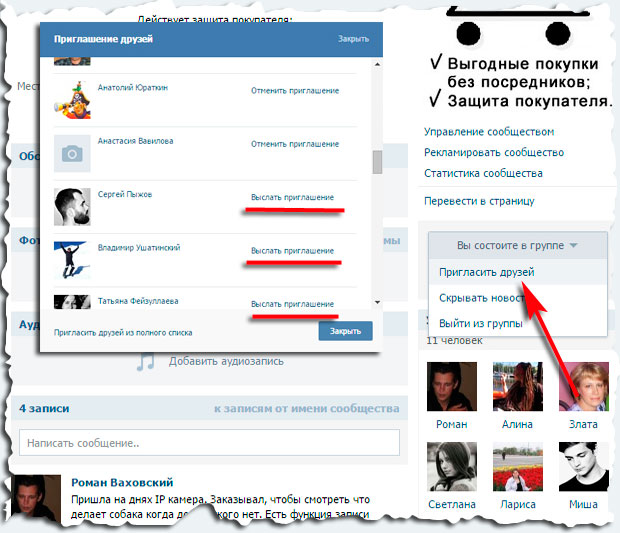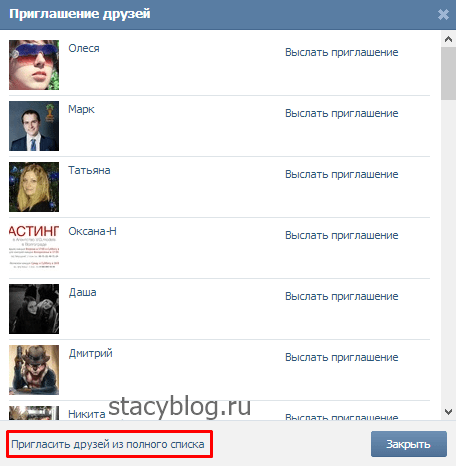Как пригласить друзей в группу в вк автоматически?
Как автоматизировать процесс приглашения в группу друзей вконтакте?
Для начала у вас должно быть много друзей ) Собственно без них сложно будет кого-то пригласить. Будем считать, что это условие уже выполнено. Заходим на сайт vkbutton.comУстановка очень простая, система сама определить ваш браузер.
У вас появляется значок приложения, через который будет работать скрипт, убеждаемся, что он включен:
Далее заходим вконтакт и видим новый значок. Кликаем по нему, заходим в настройки. Теперь нужно создать аккаунт и активировтаь его по ссылки из email письма.
В настройках прописывается аккаунт. Также можно купить Pro версию. В ней есть фукнционал для антикапчи (не нужно разгадывать картинки самостоятельно) и можно выбирать из какого города приглашать людей и какого возраста.
Как пригласить участников группы vk на мероприятие быстро?
Мероприятие должно быть создано от группы.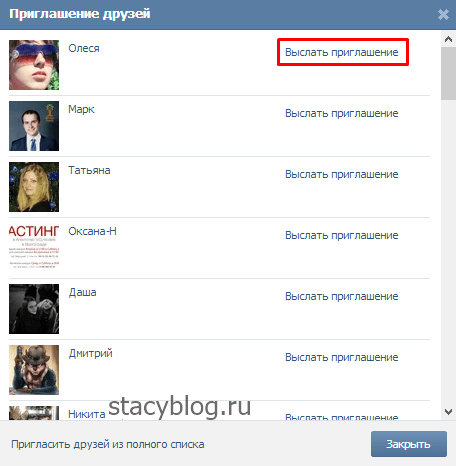
Заходим в мероприятие и видим справа в меню пункт «пригласить участников группы» Нажимаем и вуаля, полетели приглашения. Экономит уйму свободного времени!
Если бесплатная версия, капчу можно разгадывать в том-же окне. Пригласить почти 400 человек занимает 2 минуты.
Как приглашать друзей вк в группу автоматически?
Заходим в группу, и видим нужный нам пункт «пригласить всех друзей» процесс очень быстрый, всё очень просто:
Окно приглашения позволяет видеть статистику приглашений:
На этом всё, если приходится делать это регулярно, то приобретаем платную версию. Плата единоразовая. Получаем автоматический ввод капчи и выбор аудитории для приглашения. Например у вас в групп половина из одного города, а половина из другого.
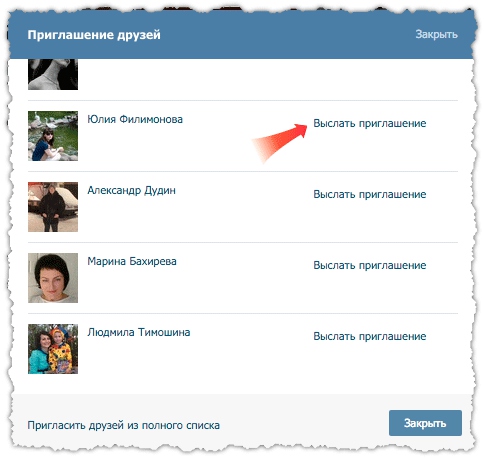 Зачем тратить приглашений на нецелевую аудиторию. Выбираем нужный сегмент и вуалая. Платная
Pro-версия vkbutton
Зачем тратить приглашений на нецелевую аудиторию. Выбираем нужный сегмент и вуалая. Платная
Pro-версия vkbuttonАвтор
Антон Резников
Коммерческий директор
Поделиться с друзьями:
Добавить всех друзей в группу в ВК: секреты и советы
Соцсеть ВКонтакте обладает массой полезных фишек, которые позволяют не только удобно общаться с друзьями и знакомыми, но также экономить массу времени во время работы в соцсети. Мы расскажем об еще одной интересной фишке, о которой вы, возможно, раньше и не догадывались.
Создав новую группу или сообщество, вам наверняка необходимо будет наполнить ее участниками. Для этого вы можете просто рассказать друзьям, с помощью небольшой кнопочки в вашем сообществе. Такое обращение могут увидеть все ваши друзья в своей ленте и подписаться на группу. Но они также могут пропустить вашу новость среди массы других новостей.
загрузка. ..
..
Чтобы каждый ваш друг обязательно увидел вашу группу, вам необходимо разослать персональные приглашения. Для этого зайдите в группу, справа вы увидите небольшое поле «Вы состоите в группе«, нажав на которое откроется три небольшие ссылки:
- Пригласить друзей;
- Скрывать новости;
- Выйти из группы.
Нажав на Пригласить друзей, откроется небольшое окошко, где вы сможете выбрать каждого друга и отправить ему персональное приглашение. Если же вам окошко слишком тесно или в нем собраны не все ваши друзья, нажмите на Пригласить друзей из полного списка — ссылка находится внизу списка. Тогда откроется полноценный раздел выбора друзей, и вы сможете более удобно разослать приглашения.
Также вы можете воспользоваться традиционными фильтрами, которые собраны в правой части экрана: выбрать друзей по определенному региону, городу, стране, школе, предпочтениям и т.д. Это удобно, если у вас тематическое сообщество или какая-нибудь закрытая встреча.
Именно таким образом вы сможете добавить всех друзей в свое сообщество или группу. Только помните, что количество заявок, которые вы сможете отправить в день ограничено, и чтобы не спамить постарайтесь отправлять не больше 20-30 приглашений в сутки.
Как всех пригласить в группу. Как пригласить друзей в группу «ВКонтакте» и не получить бан
Систематизировать процесс роста аудитории в сообществе вк, а, в частности, отправлять приглашения вступить в группу вконтакте, очень трудоёмкая задача, решение которой мы и опишем в нашей статье. Как пригласить в группу вконтакте — это, вопрос в котором, на первый взгляд, нет ничего сложно, у сообщества есть специальная функция, которая позволяет отправлять приглашения друзьям, но ведь не все пользователи, социальной сети вк, являются вашими друзьями. Соответственно что когда вы пригласите всех своих друзей, возникнет потребность в поиске новых друзей которых вы могли, бы приглашать в своё сообщество, группу, именно это процесс и является наиболее трудным, который требует времени, грамотного подхода, умения общаться, пусть и виртуально.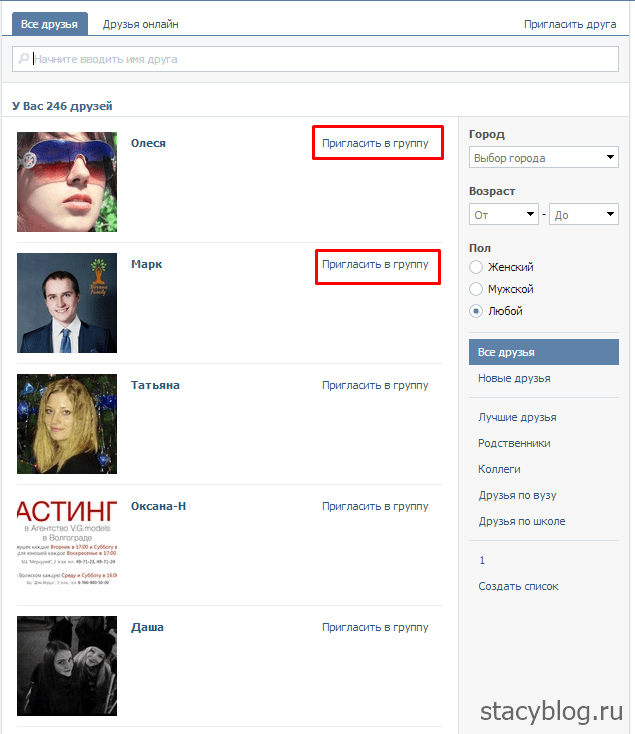
Ответ на вопрос, как пригласить друзей в группу вконтакте, как мы уже писали, несложно, для этого, вам надо авторизоваться в социальной сети вк и перейти в свою группу. После чего, в правом меню группы, найти активное поле, вы состоите в группе, при нажатии на которое, вам откроется выпадающий список, со следующими ссылками — пригласить друзей, скрывать новости, выйти из группы. Нас интересует, вкладка пригласить друзей, жмём по активной ссылке, после чего вам откроется, всплывающее окно, с аналогичным названием — приглашения друзей. Здесь представлен список, ваших друзей, которым вы можете отправить приглашения в группу, сам процесс осуществляется следующим образом, напротив пользователя, есть активная ссылка — выслать приглашение, жмём её, и запрос с уведомлением, в автоматическом режиме, отправляется, выбранному, вами другу.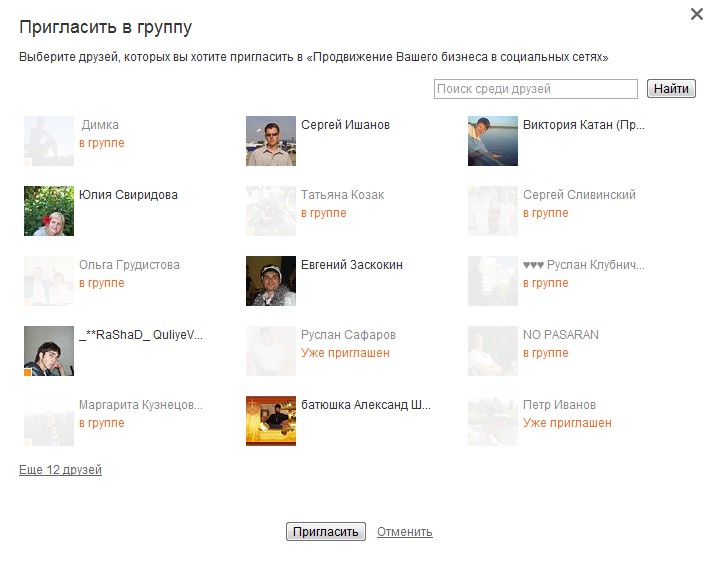
Список друзей неполный и именно поэтому внизу создана, активная ссылка, пригласить друзей из полного списка, перейдя по ней, вам откроется страница, на которой будут отображены, все ваши друзья. Приглашения, осуществляются аналогичным образом, напротив пользователя, есть активная кнопка, пригласить в группу.
Сколько можно пригласить друзей в группу вконтакте
Существуют суточные лимиты, на приглашения в группу, ваших друзей, лимиты, установленные, социальной сетью вк на сегодняшний день имеют следующие значения. Максимальное число ваших друзей, которых вы можете пригласить в свою группу; сутки – 40 пользователей социальной сети вконтакте.
Как пригласить новых участников в группу вконтакте
Когда закончатся не только лимиты на приглашения, но и ваши друзья, возникнет, резонный вопрос, как пригласить новых участников в группу вконтакте. Возможных вариантов несколько, во-первых, чтобы пригласить в группу, нового участника, сначала надо чтобы он стал вашим другом, во-вторых, существует накрутка подписчиков в контакте. При помощи последнего, можно накрутить не только новых подписчиков в группу, но и друзей на свою страницу, которых потом можно пригласить в своё сообщество. Самый простой способ — это, конечно, накрутка, здесь вам ничего не надо делать, оформил заказ на нужное количество друзей либо подписчиков, и получил их в указанные сроки. Более сложный метод — это добавляться к пользователям социальной сети вк в друзья, после чего приглашать их в группу. Давайте рассмотрим более, детально эти способы и начнём с самого простого — это накрутка.
Возможных вариантов несколько, во-первых, чтобы пригласить в группу, нового участника, сначала надо чтобы он стал вашим другом, во-вторых, существует накрутка подписчиков в контакте. При помощи последнего, можно накрутить не только новых подписчиков в группу, но и друзей на свою страницу, которых потом можно пригласить в своё сообщество. Самый простой способ — это, конечно, накрутка, здесь вам ничего не надо делать, оформил заказ на нужное количество друзей либо подписчиков, и получил их в указанные сроки. Более сложный метод — это добавляться к пользователям социальной сети вк в друзья, после чего приглашать их в группу. Давайте рассмотрим более, детально эти способы и начнём с самого простого — это накрутка.
Если накрутка, делает все за вас, то в случае с , все немного по-другому. Понятие целевая аудитория, конечно, интересует всех и здесь, именно поиск и добавление в друзья, потенциально заинтересованных участников, в приоритете. Поиск пользователей, можно осуществлять как в хаотичном порядке, так и структурировать его, например, выставив определённые параметры, например, город, пол, возраст, после чего собрав, базу людей, начинать, добавляться или как принято говорить, стучаться к ним в друзья.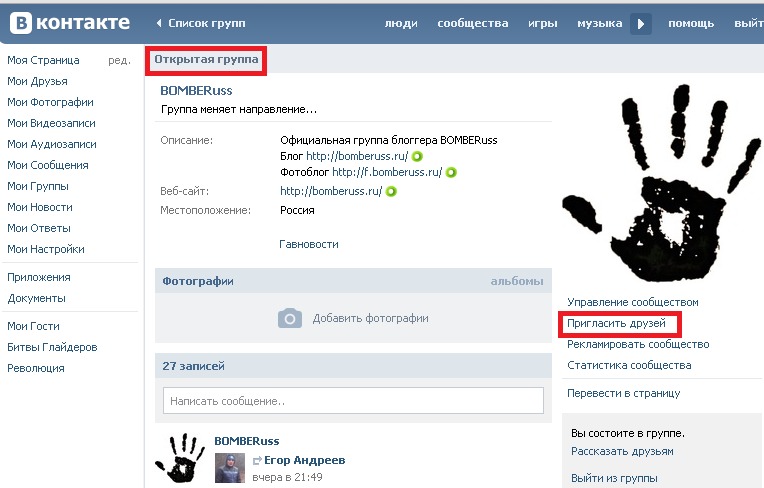
Главное, после составления базы — это, участников социальной сети вконтакте, максимально грамотно подойти к рассылке. Первое, ваша страница, должна быть живой, иметь фотографии, видео, публикации на стене, быть как можно естественнее даже в случае, если это фейк страница, с которой вы будете заниматься рассылкой приглашений. Второе, вы должны создать несколько, десятков описаний, которые вы будете отправлять сообщением вместе с приглашением либо после, одобренной заявки. Обычно это выглядит следующим образом, пишется приветствие, суть вашей заявки, приглашение в группу (можно прямо в сообщении) обязательно вежливо извиниться если доставили неудобства или как на скриншоте ниже, уважительно прошу не блокировать сообщение. Это делается, потому что если люди, начнут блокировать сообщения, вашу страницу заморозят за рассылку спама и по этой же причине, сообщение для каждого человека, должно быть уникальным, нешаблонным. В противном случае системы защиты вк, расценят это как спам. Что касается ограничений, лимитов, на такое действие, как добавления в друзья; максимальное количество заявок, которое вы можете отправить в сутки — это 50, но лучше, не подбираться к этой цифре, а остановится на 30–40, заявках.
Согласитесь процесс, долгий и трудоёмкий, но если вы представитель малого и среднего бизнеса и осуществляете розничные продажи, а, может, это услуги, маникюр, парикмахер, стрижки собак и так далее, то 10 положительных, откликов — это десять, ваших потенциальных клиентов. Если совместить, накрутку с приглашения, то результат, как ни крути, будет положительным, а по прошествии нескольких недель и ощутимым.
Пригласить в группу вконтакте
Это наиболее популярные и распространённые способы, того как можно пригласить в группу вконтакте, друзей, новых людей, будущих подписчиков, вашего сообщества. Именно пригласить, что касается других методов, увеличения аудитории их намного больше, некоторые из них со ссылкой на статью, мы опубликовали в этом материале, так что вы можете, ознакомится с ними, на нашем сайте. В остальном, главной, рекомендацией, будет вести интересную и информативную группу, приглашать друзей, знакомится с новыми людьми, общаться и постепенно, наращивать потенциал своего сообщества.
Стань популярнее в Instagram. Закажи лайки и подписчиков.
Оформить заказ можно по .
Привет! Те, кто внимательно читал пост про то, помнят, что один из самых верных способов собрать аудиторию — заниматься инвайтингом (отправлять приглашения на вступление). Сегодня я научу вас как пригласить своих друзей в группу или публичную страницу вконтакте.
Скажу сразу, что у многих пользователей функция получения приглашений на вступления в сообщества на сайте VK.COM отключена. На это есть множество причин — главная из которых спам. Буквально 4 года назад в группу или паблик ВК можно было приглашать не только друзей, но и всех пользователей социальной сети, у которых была включена функция получения приглашений. За день вас могли позвать вступить в 100 или 200 групп, большинство из которых создавалось для развода пользователей. Тогда администрация резко сократила лимиты на отправку приглашений на вступления и ограничила круг лиц, который может получать их. Сейчас в группу или паблик на сайте VK. COM вас может пригласить только тот человек, который находится у вас в друзьях!
COM вас может пригласить только тот человек, который находится у вас в друзьях!
Для начала поговорим о тех настройках приватности, которые позволяют получать заявки на вступление. Для этого перейдите на свою страничку в соц. сети и в левом меню выберите кнопку «мои настройки». Там есть вкладка «приватность» (вторая слева). Открывайте ее и ищите подрубрику «связь со мной»:
Нас интересует кнопка — «Кто может приглашать меня в сообщества». Если у пользователя выставлены любые настройки, кроме «никто» — то есть шанс, что юзер получит приглашение на вступление.
Теория закончилась. Теперь можно поговорить непосредственно про приглашение друзей в группу вконтакте. По сути это один из самых лучших способов наполнения сообщества живыми участниками. Есть правда лимит на добавление. С одной страницы можно пригласить не более 40 человек в течении 24 часов.
Пригласить можно только в ОТКРЫТУЮ ГРУППУ. В закрытую или частную вы можете пригласить только в том случае, если являетесь администратором или модератором сообщества.
Переходите в нужную вам группу из левого меню на вашей странице «мои группы». Напомню, что приглашать можно как в свои, так и в чужие группы. Перейдя в нужное сообщество переведите взгляд на правое меню. Нажмите по списку «Вы состоите в группе». Откроется список, где вам нужно выбрать пункт «пригласить друзей»:
Для справки — у вас должен быть хотя бы 1 друг вконтакте. После того, как вы нажали по кнопке пригласить друзей» должно открыться всплывающее окно:
В окне «приглашение друзей» осуществляется приглашение пользователей. Для того чтобы перейти к полному списку нужно нажать по кнопке внизу — «пригласить друзей из полного списка». Нажав по ней вы откроете новую страницу, где будет множество расширенных параметров:
В нем можно задать фильтр по городу, возрасту, полу. Можно пригласить друзей из отдельного списка. А если перейти на вторую вкладку «друзья онлайн» — то можно пригласить только тех, кто находится сейчас в сети.
Если у вашего товарища или подруги из списка друзей стоят ограничения по настройкам приватности, то вы увидите следующую надпись — «пользователь ограничил круг тех, кто может приглашать его в сообщества.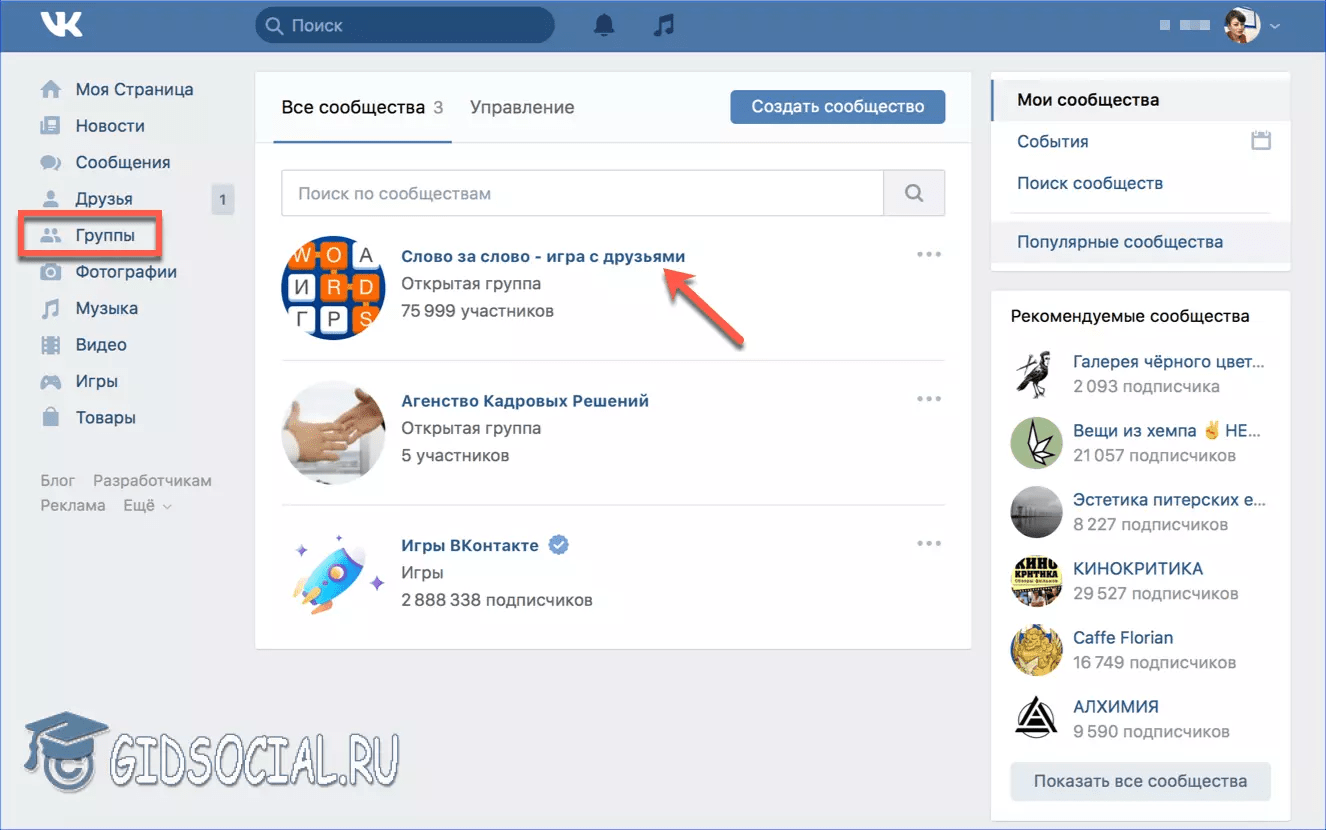 »
»
Нажимая на кнопку выслать приглашение вы отправляете его. Если никаких ограничений нет, то должна появиться надпись — «отменить приглашение», это означает что приглашение успешно отправлено и пользователь его увидит.
Если рассматривать этот метод с точки зрения SMM, то вполне оправдано давать пользователям группы определенные «плюшки» и бонусы за то, что они пригласят своих друзей. Об этом будет отдельный пост. Подписывайтесь на обновления блога, чтобы ничего не пропустить.
Пользователи социальной сети создают группы с определенными целями, большинство из которых связаны с получением прибыли. Чем больше будет участников группы или сообщества, тем быстрее будут достигнуты результаты. Администрацией Контакта в этой сфере предусмотрены некоторые ограничения и собрать желаемое количество участников в группе оказывается не так просто. Разберемся, как правильно наполнить группу живыми, не ботовскими страницами людей, которые в действительности будут заинтересованы услугами и товарами странички. Приглашать можно как друзей, так и незнакомых пользователю людей.
Приглашать можно как друзей, так и незнакомых пользователю людей.
Приглашение в группу своих друзей
Процедура приглашения в группу людей из списка своих друзей включает несколько вариантов:
Среди списка Ваших друзей, который высветился, мы можем отправить приглашение всем, кому пожелаем. На количество приглашенных людей существуют ограничения – не более 40 человек за сутки. Приглашения могут также отменяться, если возникнет определенная ситуация.
Предварительно до отсылки приглашений можно установить определенные критерии отбора (интересы, возраст, пол). Для этого выбираем «Пригласить друзей из полного списка», определяем критерии и нажимаем «Пригласить в группу».
- Если при рассылке приглашений Вы замечаете отсутствие надписи «Пригласить друзей», это означает, что Вами была создана не группа, а публичная страница. Для таких страниц существует запрет на приглашение, но снять его можно одним кликом перевести ее в группу Вконтакте.
- Добавление в группу через отправку личного сообщения (не более 20 сообщений на 8 часов).
 Вам необходимо будет вести список отправленной информации и людей, которым сообщения были отосланы, дабы предупредить дублирование. Рассылать их следует ответственно, оценивая страницы (что бы они не были удалены, не имели порнографическое направление).
Вам необходимо будет вести список отправленной информации и людей, которым сообщения были отосланы, дабы предупредить дублирование. Рассылать их следует ответственно, оценивая страницы (что бы они не были удалены, не имели порнографическое направление).
Приглашение в группу людей не из списка друзей
Что бы максимально нарастить количество участников группы порой списка друзей не хватает и не все они разделяют интересы Вашей группы. В этом случае приглашать нужно людей не из списка друзей. Для этого можно воспользоваться поиском, введя запросы, или указав имя, фамилию или ник пользователя. Также можно кликнуть на кнопке возле аватарки пользователя «Пригласить в группу». Если таковой не имеется, значит, пригласить такого человека в группу может только его друг. Также можно воспользоваться платной накруткой приглашений, но обращаться следует лишь к опытным и проверенным оптимизаторам.
В этой статье я расскажу, как добавить и пригласить людей (друзей, участников, подписчиков) в группу в Вконтакте и как самому вступить в группу в ВК с помощью инструментов этой популярной социальной сети.
Ну а прежде чем мы перейдем к самой сути вопроса, для самых нетерпеливых скажу пару слов о сверх быстром привлечении подписчиков в свои группы и паблики. В том случае, если у Вас катастрофически не хватает времени на ручное продвижение и раскрутку своей группы Вконтакте, рекомендую Вам онлайн пиар сервис — soclike.ru.
Данный ресурс уже не первый год радует своих пользователей качественными и, самое главное, эффективной методами продвижения. Привлечение только реальных подписчиков с рекламы и приглашений без «собачек», репосты Ваших записей, лайки под публикации и многое многое другое. Друзья, пользуемся!
Если группа открытая, то любой желающий может вступить в нее самостоятельно. Если группа закрытая, нужно будет дождаться одобрения заявки на вступление в группу в Вконтакте администратором.
Как вступить в группу в Вконтакте?
В меню «Мои группы» в правом верхнем углу будет кнопка «Поиск сообществ». Здесь вы найдете рекомендуемые и популярные сообщества, а так же группы по определенным тематикам или сможете найти конкретную группу, введя в строку поиска ее название.
Когда вы определитесь с группой, в которую захотите вступить или вам вышлют ссылку на группу, то справа в меню группы для вступления в нее нужно нажать кнопку «Вступить в группу».
Как пригласить друзей в группу в Вконтакте?
Если группа закрытая, чтоб добавить нового участника, сначала нужно, чтоб он подал заявку на вступление в группу, нажав на кнопку «Вступить в группу», а потом подтвердить его заявку, если вы руководитель группы.
Для этого переходим в «Управление сообществом». Во вкладке «Участники» появится вкладка «Заявки». В ней возле фото человека, которого вы пожелаете добавить в группу, нужно нажать на кнопку «Принять в группу».
Чтоб пригласить друзей в группу в ВК, нужно в панели управления группой развернуть меню «Вы состоите в группе» и выбрать «Пригласить друзей».
В открывшемся окне можно выслать приглашение, нажав на соответствующую кнопку, всем вашим друзьям в группу в Вконтакте по отдельности или отфильтровать список друзей по определенным параметрам. Для этого нужно кликнуть по ссылке «Пригласить из полного списка» под фотографиями в окне «Приглашение друзей».
Для этого нужно кликнуть по ссылке «Пригласить из полного списка» под фотографиями в окне «Приглашение друзей».
Можно отфильтровать друзей для приглашения в группу по местопроживанию (городу, стране или региону), возрасту, полу. Пригласить всех друзей или только новых, лучших друзей, родственников, коллег, друзей по вузу, друзей по школе.
Чтоб пригласить в группу в Вконтакте НЕ друзей, нужно попросить своих друзей выслать приглашение в группу их друзьям.
Если вы в перспективе планируете создать несколько групп определенной тематики, например, по продвижению сайтов или заработку в интернете, то в таком случае целесообразно создать список друзей, которым такие темы будут интересны. И вручную привлекать и приглашать в группу или сообщество (публичную страницу) во Вконтакте очень затратно по времени, особенно, если групп и сообществ несколько. Поэтому можно воспользоваться специализированным программным обеспечением или сервисом, которые смогут забрать на себя большую часть рутинных задач и значительно ускорить процесс.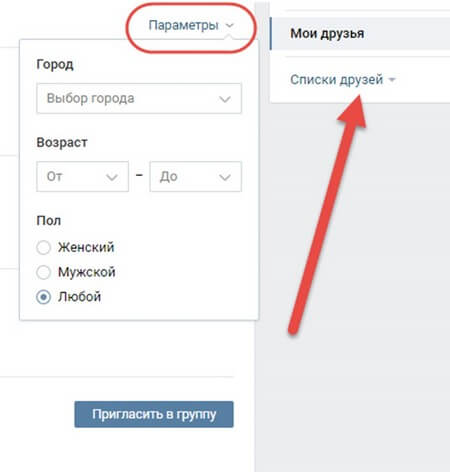
Действительно мощное программное обеспечение, которое сможет выполнить весь спектр поставленных задач по продвижению и наполнению группы или сообщества во Вконтакте, не каждый сможет себе позволить финансово и разобраться в его функционале, а также научиться самому создавать шаблоны процессов для реализации конкретной идеи. В таком случае лучше воспользоваться каким-либо сервисом по продвижению и раскрутке групп, сообществ (публичных страниц) в социальной сети Вконтакте. Одним из таких сервисов является Soclike, который в кратчайшие сроки поможет вам раскрутить и сделать популярной группу или сообщество во Вконтакте, а также быстро набрать подписчиков в них.
Как назначить модератора (руководителя) группы в Вконтакте?
Когда ваша группа в ВК становится популярной, самому сложно будет ей управлять — просто не хватит на это времени, особенно если групп будет несколько. Чтоб назначить участника группы руководителем, нужно зайти в панель управления группой — «Мои группы» — «Управление» — «Выбор группы» — «Управление сообществом» — «Участники» — «Назначить руководителем».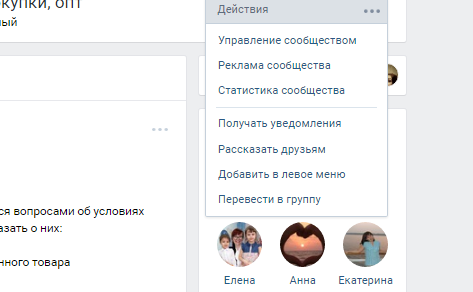
В открывшемся окне нужно выбрать должность руководителя согласно его полномочиям:
- Модератор . Может удалять добавленные пользователями материалы, управлять чёрным списком сообщества;
- Редактор . Может писать от имени сообщества, добавлять, удалять и редактировать контент, обновлять главную фотографию;
- Администратор . Может назначать и снимать администраторов, изменять название и адрес сообщества.
Чтоб указать произвольную должность руководителя, а также его контактные данные — e-mail и номер телефона, нужно поставить галочку напротив пункта «Отображать в блоке контактов».
Если вы захотите назначить пользователя администратором группы в ВК, то система выдаст следующее предупреждение:
«Вы собираетесь назначить Юрия Йосифовича администратором. Он сможет назначать и удалять любых других администраторов и получит полный контроль над сообществом. Если Вы не знаете Юрия лично и не доверяете ему полностью, мы рекомендуем вернуться назад и назначить его редактором.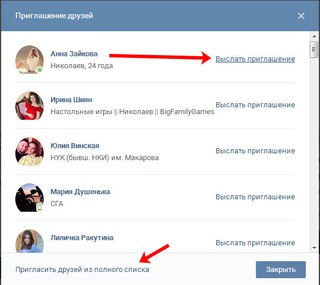 Редакторы обладают достаточными полномочиями для ведения сообщества, но смогут причинить гораздо меньше вреда, если окажутся неблагонадежными.».
Редакторы обладают достаточными полномочиями для ведения сообщества, но смогут причинить гораздо меньше вреда, если окажутся неблагонадежными.».
Юру я знаю лично. Мы с ним несколько раз встречались, о чем я уже рассказывал: . Поэтому я смело могу назначить его администратором.
Разжаловать руководителя можно в любой момент, кликнув на соответствующую кнопку напротив его фотографии.
После чего вы получите соответствующее предупреждение, которое не позволит случайным образом разжаловать руководителя группы.
В заключение хочу сказать, что сразу всех своих друзей пригласить в группу в Вконтакте не получится, так как социальной сетью установлено ограничение на количество отправляемых приглашений своим друзьям. В один день можно отправить приглашение в группу только 40 своим друзьям. А как одновременно выслать приглашение всем своим друзьям, я расскажу в новых статьях, так как для этого есть много разных способов.
Группа в Вконтакте, на основе которой писалась статья: vk. com/seomoderngroup
com/seomoderngroup
Сегодня иметь раскрученную группу в социальной сети очень прибыльно. Реклама в популярных сообществах пользуется большим спросом. Главный критерий качественной площадки — активная аудитория, а для этого необходимо писать и размещать на стене сообщества интересные посты с красочными картинками, создавать голосования и опросы на актуальные темы. Безусловно, все эти действия очень важны для развития группы, не будет большого количества подписчиков — не будет и успешной рекламной площадки. Так как решить вопрос привлечения целевой аудитории, как пригласить друзей в группу «ВКонтакте»?
Самореклама и ручные приглашения
В пустую группу вряд ли будут вступать участники, узнавшие про нее через поиск, для начала сообщество необходимо наполнить своими друзьями. Это самый первый и верный шаг. Как «ВКонтакте» пригласить друга в группу? Сделать это можно тремя способами:
Это единственные способы, как «ВКонтакте» пригласить друга в группу со своей страницы.
Есть ли ограничения?
Для борьбы со спамом администрация социальной сети установила лимит на отправку подобных сообщений одним пользователем. Сколько друзей можно пригласить в группу «ВКонтакте»? Один пользователь в день может предложить вступить в сообщество не более чем 40 своим друзьям, у которых открыт доступ на подобные действия. Каждый пользователь в настройках может заблокировать подобные приглашения, об этом участник группы, который попытается отправить предложение, будет осведомлен.
Помощь других пользователей
Можно попросить друзей, чтобы они выполнили описанные выше действия и пригласили людей из своего списка. Чем больше людей откликнется на просьбу, тем лучше. Но, как показывает статистика, меньше половины из списка активно помогают в подобной работе. Но не стоит пренебрегать способом, как пригласить в группу «ВКонтакте» не только друзей. Конечно, это не решит проблему численности сообщества, но поможет на начальном этапе раскрутки.
Платные способы
Для того чтобы увеличить численность сообщества, можно прибегнуть к помощи специальных сайтов, где пользователи за небольшое финансовое вознаграждение будут сами вступать в число подписчиков. К таким сайтам относятся сервисы по заработку в социальных сетях, почтовые буксы, текстовые биржи. Для использования этого метода необходимо зарегистрироваться на одном из сайтов и оформить заказ.
К таким сайтам относятся сервисы по заработку в социальных сетях, почтовые буксы, текстовые биржи. Для использования этого метода необходимо зарегистрироваться на одном из сайтов и оформить заказ.
Пример задания:
«Необходимо вступить в группу «Молодые родители» (ссылка в параметрах заказа), поставить лайки к нескольким постам и пригласить в сообщество 40 человек».
Если необходимо пригласить аудиторию по определенным критериям, к тексту заказа необходимо добавить определенные требования к подписчику:
- Возраст: 19-30 лет.
- Место проживания: Россия.
Чтобы удостовериться, что исполнитель выполнил все условия заказа, для отчета следует запросить такие данные:
- Ссылка на профиль в социальной сети.
- Список приглашенных людей.
- Скриншот с надписью «Вы не можете пригласить больше 40 человек в день». На картинке должен отображаться логотип группы в адресной строке браузера, время и дата на компьютере.
Как пригласить друзей в группу «ВКонтакте» и не получить бан?
За большое количество личных сообщений с просьбами вступить в сообщество страницу пользователя могут заблокировать, сначала на определенное время, а при повторении «подозрительной активности» — навсегда.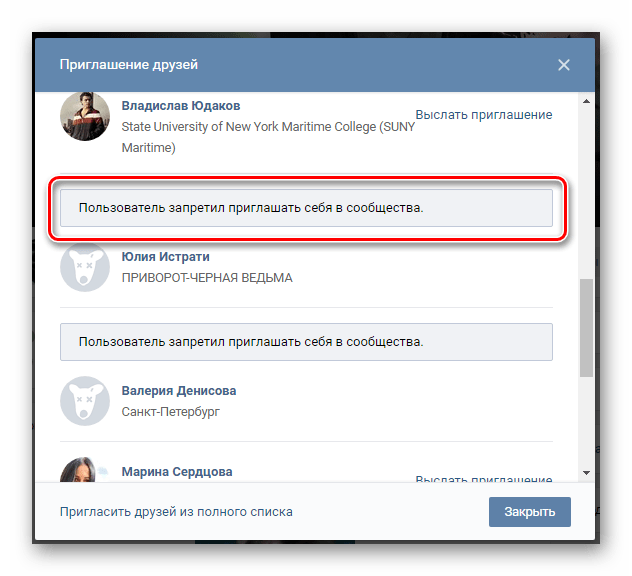 Новички могут не озадачивать себя вопросами о том, как «ВКонтакте» пригласить друга в группу, а использовать специальные программы накрутки, которых в интернете достаточное количество, как платных, так и бесплатных версий. За использование подобного ПО бан может получить не только пользователь, от имени которого высылаются приглашения, но и группа, в которую предлагается вступить. Поэтому, чтобы не лишиться сообщества и не потерять всех вложенных в него средств и сил, лучше обратиться к профессионалам, которые за определенную плату займутся продвижением площадки. В этом случае вопрос о том, как «ВКонтакте» пригласить друга в группу, будет актуален только на начальном этапе работы, либо вообще можно не заниматься привлечением людей, все это сделает веб-мастер.
Новички могут не озадачивать себя вопросами о том, как «ВКонтакте» пригласить друга в группу, а использовать специальные программы накрутки, которых в интернете достаточное количество, как платных, так и бесплатных версий. За использование подобного ПО бан может получить не только пользователь, от имени которого высылаются приглашения, но и группа, в которую предлагается вступить. Поэтому, чтобы не лишиться сообщества и не потерять всех вложенных в него средств и сил, лучше обратиться к профессионалам, которые за определенную плату займутся продвижением площадки. В этом случае вопрос о том, как «ВКонтакте» пригласить друга в группу, будет актуален только на начальном этапе работы, либо вообще можно не заниматься привлечением людей, все это сделает веб-мастер.
Выводы
- Следить за количеством отосланных личных сообщений, чтоб не вызвать подозрений от администрации социальной сети. Текст их не должен постоянно повторяться.
- Не использовать программы накрутки участников.

- Для более быстрого набора участников можно использовать специальные сайты.
- В группе должны состоять реальные пользователи, поэтому необходимо периодически чистить ее от заблокированных страниц.
- Постоянно развивать свою группу, размещая уникальный и актуальный контент.
Как пригласить друзей в группу в вк
Здравствуйте, друзья! В социальной сети Вконтакте создано очень большое количество групп и публичных страниц на различную тематику, поэтому каждый сможет найти то, что ему по душе. Но что делать, если Вам хочется пригласить некоторых своих друзей в сообщество, участником которой Вы являетесь?
А может Вы сами являетесь создателем или администратором интересного паблика. В таком случае для его раскрутки необходимы новые подписчики. Соответственно, почему бы не добавить людей, которых знаете
Приглашаем друзей в свою группу
Если есть своя группа в социальной сети Вконтакте или Вы являетесь ее администратором, тогда зайдите в нее.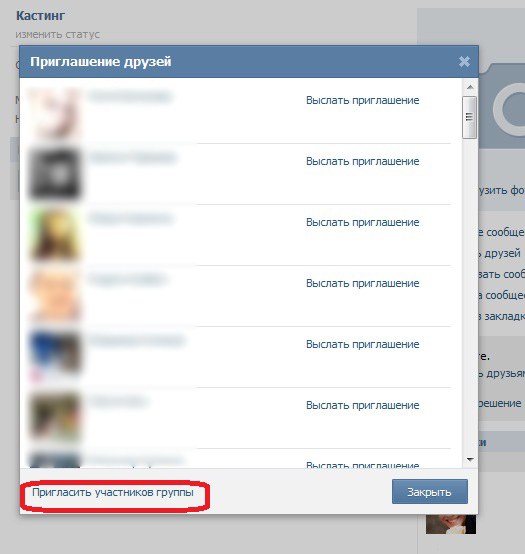 Дальше под аватаркой нажмите на кнопочку «Вы состоите в группе». Из выпадающего списка выберите «Пригласить друзей».
Дальше под аватаркой нажмите на кнопочку «Вы состоите в группе». Из выпадающего списка выберите «Пригласить друзей».
Откроется следующее окошко. В нем напротив человека может быть написано «Выслать приглашение» – нажмите на кнопочку, чтобы добавить пользователя. Если написано «Отменить приглашение» – значит, уже отправили его.
Если же есть определенные требования к людям, которые будут подписчиками – они должны интересоваться чем-то определенным, проживать в определенном городе и прочее, тогда нажмите на кнопочку «Пригласить друзей из полного списка».
Теперь нажмите на кнопочку «Параметры». В выпадающем окне можно выбрать город, возраст и пол человека. После этого в списке останутся пользователи, которые соответствуют указанным критериям. Отправляйте им запрос, нажав на кнопочку «Пригласить в группу».
Как пригласить друга в сообщество, на которое Вы подписаны
Добавить человека в группу можно не только в том случае, если ее сами создали.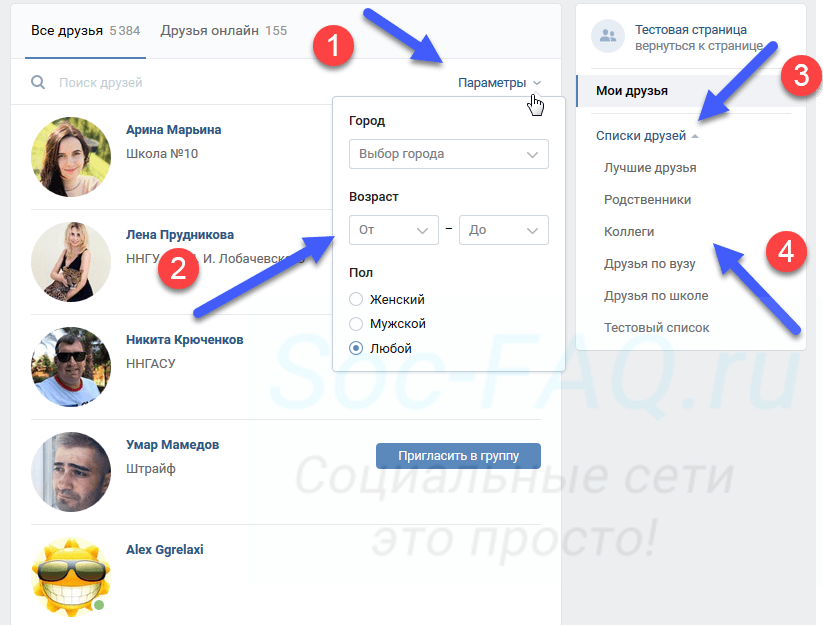 Если подписаны на интересную гр, и хотите пригласить в нее своих друзей, то такая возможность также имеется.
Если подписаны на интересную гр, и хотите пригласить в нее своих друзей, то такая возможность также имеется.
Откройте свой список сообществ и найдите то, которое Вам нужно. Зайдите в него.
Обратите внимание, чтобы под названием было написано «Открытая группа», а не «Публичная страница», иначе добавить пользователей не выйдет, но об этом мы поговорим в следующем пункте.
Чтобы отослать приглашение в выбранную своим друзьям, нажмите на кнопочку «Вы состоите в группе» и выберите из списка «Пригласить друзей». Дальше все делайте точно так же, как было описано в первом пункте.
Почему не получается пригласить друга
Ну а теперь давайте рассмотрим причины, из-за которых, может не получиться пригласить друзей в группу.
Во-первых, если хотите сразу пригласить всех друзей из своего списка, то сделать это не выйдет. В день у Вас есть возможность добавлять не больше 40 пользователей.
Во-вторых, после отправки заявки, может появиться окно с сообщением: «Пользователь запретил приглашать себя в сообщества».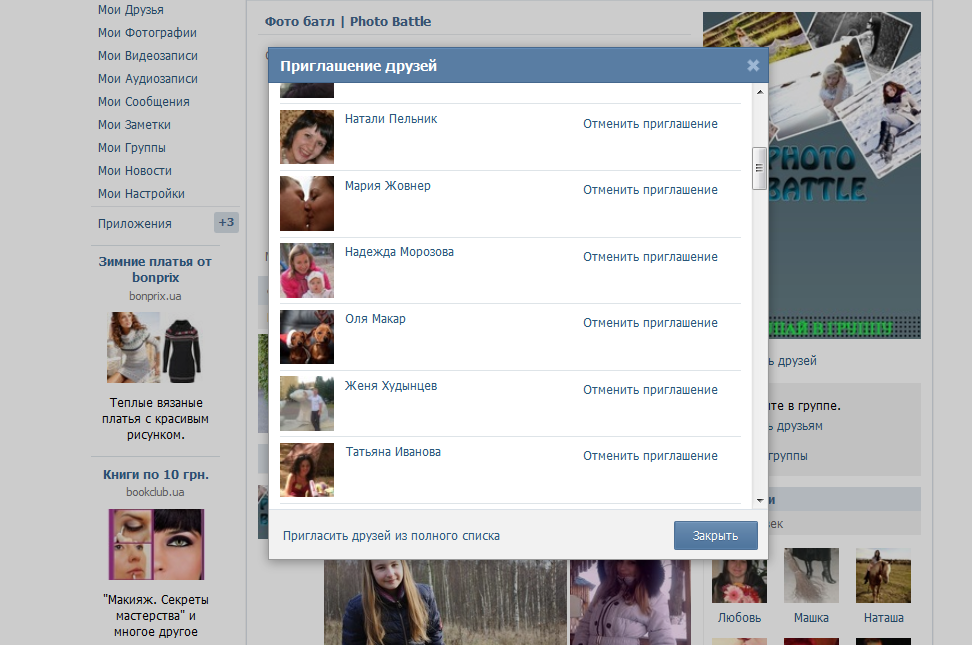 Поэтому здесь тоже ничего не получится.
Поэтому здесь тоже ничего не получится.
В третьих, если кликнув по кнопочке «Вы подписаны» в выпадающем меню нужного пункта нет, значит, это не «Открытая группа», а «Публичная страница». Приглашать людей в такте паблики, на которые Вы подписаны – нельзя.
Если же Вы создатель или администратор, и пункта для приглашения друзей в списке также нет. Тогда необходимо из «Публичной страницы» сделать «Открытую группу».
Для этого зайдите на главную страницу и нажмите на три вертикальные точки под аватаркой. В выпадающем меню увидите пункт «Перевести в группу», нажмите на него. Все, теперь это не паблик, а обычная гр., в которую можно приглашать друзей.
Думаю, все получилось, и теперь в Вашем сообществе стало немного больше подписчиков.
Как пригласить друзей в группу Вк?
Хотите стать владельцем популярной и востребованной группы? Тогда данная информация раскроет все секреты и нюансы по созданию интересной страницы ВКонтакте, поможет собрать большую аудиторию.
Содержание:
- Особенности социальной сети
- Зачем приглашать друзей?
- Особенности приглашения друзей в сообщество ВК
- Что делать есть кнопка “Пригласить друзей” отсутствует?
- Накрутка приглашений в группу
- Особенности рассылки приглашений в группу социальной сети
- Заключение
Полезная статья: «Как удалить и восстановить страницу Вконтакте?»
Особенности социальной сети
Среди списка существующих на сегодняшний день социальных сетей, наибольшей популярностью обладает портал ВК. Он популярен во многих странах. Большая часть пользователей уделяет этой социальной сети основную часть своего времени, при каждой свободной минуте заходит, смотрит обновления, читает посты, общается с друзьями, слушает музыку и многое другое. Там можно найти что угодно:
- рецепты;
- анекдоты;
- фильмы;
- программы;
- игры.

Однако наиболее привлекает общество данный портал из-за возможности общаться с людьми, даже если они находятся за десятки тысяч километров. Можно писать сообщения, смайлы и даже звонить. А главное, что для подобных операций нужен только интернет.
Социальная сеть доступна, как для использования на компьютере, так и на других гаджетах, например, телефоне. Такие особенности позволяют людям быть в курсе всего, находясь в дороге. Когда есть пару минут свободного времени, можно отправить короткое сообщение другу, знакомому, любимому человеку, или поделиться новостью на своей странице, которую увидят все друзья. Такая возможность дорогого стоит.
Разработчики портала постарались на славу, создавая простой и понятный на интуитивном уровне интерфейс, что позволяет разобраться со всеми особенностями управления и пользования за несколько минут. Последующее использование тоже не занимает много времени, что очень важно, когда каждая минута дорога.
Многие рассматривают ВК не только как любительскую страницу, на которой можно собрать своих друзей или обзавестись новыми.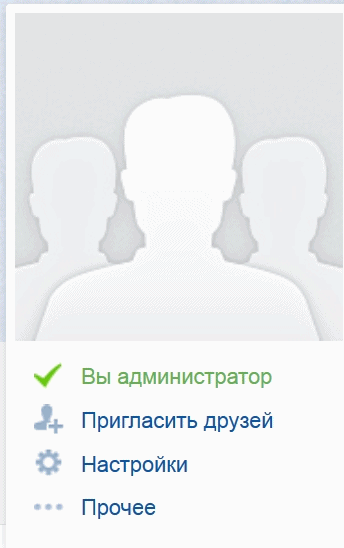 Некоторые создают свои группы, которые потом пытаются продвигать, используя накрутку лайков в ВК и подписчиков. Для того, чтобы это было эффективно до использования сторонних сервисов по продвижению в социальных сетях, нужно понять, как добавлять друзей в группу ВКонтакте. Каждый владелец задается вопросом о ее наполнении и продвижении. Существует много способов по наполнению. Однако самым эффективным на сегодняшний день считается вариант приглашений в группу друзей, которым будет интересен контент, предоставляемый для читателей. Но как это делать, с чего начинать? Это вопрос интересный, и сейчас попробуем в нем разобраться.
Некоторые создают свои группы, которые потом пытаются продвигать, используя накрутку лайков в ВК и подписчиков. Для того, чтобы это было эффективно до использования сторонних сервисов по продвижению в социальных сетях, нужно понять, как добавлять друзей в группу ВКонтакте. Каждый владелец задается вопросом о ее наполнении и продвижении. Существует много способов по наполнению. Однако самым эффективным на сегодняшний день считается вариант приглашений в группу друзей, которым будет интересен контент, предоставляемый для читателей. Но как это делать, с чего начинать? Это вопрос интересный, и сейчас попробуем в нем разобраться.
Зачем приглашать друзей?
Зачем предоставляется возможность приглашения друзей в группу, почему важна накрутка друзей в группу ВКонтакте? На этот вопрос у каждого свой ответ. А все потому, что каждый человек, создавая страницу, имеет свой личный интерес. Чаще всего стараются увеличить по максимуму количество участников группы из-за ее раскрутки. Причины могут быть две:
Причины могут быть две:
- коммерческая;
- личная.
Чтобы не двигало человеком, любые действия совершаются для получения определенного результата. Принцип увеличения подписчиков заключается в рассылке приглашения стать участником. Ее можно сделать для всех знакомых, которые уже зарегистрированные на просторах портала. Рассылать подобные приглашения можно не чаще, чем один раз в сутки.
В течение 24 часов можно отправить максимум сорок заявок. Администрация социальной сети тщательно следит за подобными операциями, и если количество рассылок будет превышено, то на почту будет выслано предупреждение. Если его ослушаться и продолжать действия, которые не соответствуют правилам пользователей, аккаунт может быть заблокирован. Одним из секретов эффективного и быстрого расширения аудитории – отправка сообщений с приглашением только тем пользователям, которые в данный момент находятся в сети. Такой подход отличается большей эффективностью.
Интересная статья: «Как узнать пароль от чужой страницы ВКонтакте»
Среди преимуществ приглашений стоит отметить:
- отсутствие финансовых вложений;
- простота проводимости операций;
- приглашения могут рассылать как администраторы группы, так и ее участники;
- законный метод раскрутки группы.

Конечно, есть и негативная сторона. Однако минусов намного меньше, нежели плюсов, а точнее, он один – расширение количества участников таким способом требует достаточно много времени.
С приходом нового пользователя группа может ожить, значительно изменить показатель популярности, увеличить рейтинг просмотров. Поэтому особая роль отдается именно приглашениям, так как благодаря им увеличивается количество участников.
Особенности приглашения друзей в сообщество ВК
Очень важно знать все тонкости и нюансы, как правильно пригласить друзей в группу ВКонтакте, чтобы такие действия не нанесли вреда, а приносили только положительные результаты. Функциональность социальной сети позволяет иметь огромное количество друзей, а нужно для это сделать всего лишь несколько действий. Приглашать в сообщество еще проще, для этого следует проделать следующие операции в правильной последовательности:
- Авторизоваться на портале.
- Открыть нужную группу.

- Нажать кнопку «Вы состоите в группе».
- В открытой вкладке выбрать «Пригласить друзей».
- Сделать приглашения только для своих подписчиков.
- Перейти на страницу, где расположен весь список друзей.
- Выбрать человека и нажать на кнопку «Отправить приглашение».
- Повторить эту процедуру с каждым человеком, которого желаете видеть в группе.
Это один алгоритм, но не единственный. Второй состоит из поочередности следующих действий:
- Нажать на кнопку «Пригласить друзей из полного списка».
- В открытом окне использовать нужные фильтры (город, возраст, пол).
- Выбрать нужного пользователя и отправить приглашение.
Подобный алгоритм не обеспечивает стопроцентное оповещение каждого человека, которому было отправлено сообщение. Причиной могут быть настройки приватности, установленные пользователем.
Актуальная статья: «Легко меняем фото В Контакте»
Как быть, когда кнопка “Пригласить друзей” отсутствует?
На практике встречаются случаи, когда человек, открыв меню под главной картинкой, видит только следующие кнопки:
- отписаться;
- скрыть новости.

По какой причине такая функция отсутствует? Все просто. Это не группа, а публичная страница. Подобный вариант не имеет функции отправки сообщений-приглашений.
В таком случае нужно переделать функциональность, а именно изменить публичную страницу на группу. В этом деле поможет следующая последовательность действий:
- Открыть меню, размещенное под главной картинкой.
- Из списка действий выбрать «Перевести в сообщество».
- Открывается новое окно, где будут указаны все изменения при переводе функциональности страницы.
- Нажать на кнопку «Соглашение».
Легкими движениями, занимающими несколько минут, совершается замена публичной страницы на группу, ее владелец сможет делать рассылку. Если такой вариант более чем уместен, стоит рассмотреть вариант накрутки подписчиков в ВК.
Накрутка приглашений в группу
Ранее говорилось, что ежедневно можно пригласить только сорок новых человек.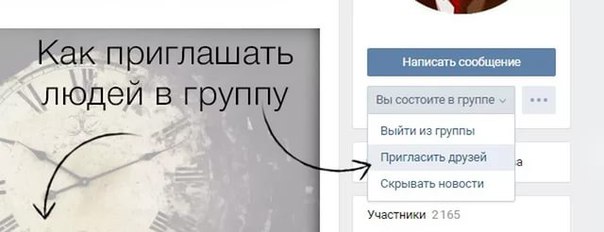 Чтобы вести активное расширение количества пользователей, этого максимума недостаточно. С помощью накрутки друзей показатель может вырасти. Один из вариантов – отправка личных сообщений с рекламой конкретной группы. Сообщение следует составлять грамотно, чтобы оно цепляло человека, вызывало интерес зайти, посмотреть предлагаемый контент. Второй метод – определение вознаграждения за присоединение. Можно предлагать голоса. Практика показывает, что подобные способы положительно сказываются на статистике увеличения пользователей и просмотров, а это было целью.
Чтобы вести активное расширение количества пользователей, этого максимума недостаточно. С помощью накрутки друзей показатель может вырасти. Один из вариантов – отправка личных сообщений с рекламой конкретной группы. Сообщение следует составлять грамотно, чтобы оно цепляло человека, вызывало интерес зайти, посмотреть предлагаемый контент. Второй метод – определение вознаграждения за присоединение. Можно предлагать голоса. Практика показывает, что подобные способы положительно сказываются на статистике увеличения пользователей и просмотров, а это было целью.
Читайте также: «Поиск человека в социальной сети ВК»
Третий способ считается самым быстрым и лидирует по эффективности — раскрутка группы ВКонтакте. Наличие специального программного обеспечения поможет автоматическим методом совершать рассылку, не тратя на это свое время.
Автоматический метод приглашения друзей делается следующим образом:
- Пройти регистрацию на сервисе.
- Пополнить счет для использования платной раскрутки (есть вариант заработка баллов).

- Указать ссылку на нужную группу.
- Заполнить поля, определяющие особенности накрутки (установка фильтров).
Одним из преимуществ данного варианта следует отметить, что начинает он работать практически мгновенно. Такая услуга отличается анонимностью, человек не видит, кто его приглашает. Этот метод позволяет приглашать людей в группу даже тех, кого ее владелец не знает.
Особенности рассылки приглашений в группу социальной сети
Каждый из зарегистрированных пользователей может стать членом группы. Для это все они должны получить предварительно приглашение. Такая работа несет большие временные затраты.
Сейчас предлагается несколько программ, которые облегчают такую работу. Это, как платные, так и бесплатные варианты. Особенностью платной является лучший функционал. Он имеет множество фильтров, используя их, можно подобрать нужную публику для рассылки приглашений в группу ВКонтакте.
Заключение
Серьезное отношение и правильное выполнение всех инструкций и советов поможет значительно увеличить количество посетителей и подписчиков группы. Причем оно будет постоянно расти. Останется только наполнить хорошим, качественным контентом, который будет привлекать внимание, интересовать людей. И в скором времени можно будет радоваться положительным результатам.
Причем оно будет постоянно расти. Останется только наполнить хорошим, качественным контентом, который будет привлекать внимание, интересовать людей. И в скором времени можно будет радоваться положительным результатам.
Как добавить всех друзей в группу Facebook
Поделиться «Как добавить всех друзей в группу»
- Google+
- VKontakte
Группы — это частные пространства, где вы можете общаться с пользователями, обмениваясь обновлениями, фотографиями или документами. Никто извне не может вступить в группу и присоединиться к обсуждению без разрешения администратора. Этим они отличаются от страниц. После того, как пользователь завел собственную группу, то обязательно столкнется с проблемой приглашения в группу друзей. Процесс приглашения очень утомительный. Facebook предлагает добавлять друзей вручную, по одному.
Если у вас несколько тысяч друзей, то добавлять их всех в группу можно очень долго.
Но существует один способ, как можно обойти ограничение Facebook и пригласить в группу сразу всех друзей, буквально одним кликом.
Проделайте следующие шаги:
- Войдите в Facebook под своей учетной записью
- Откройте группу, в которую вы хотите пригласить друзей
- Нажмите на кнопку F12, чтобы открыть консоль разработчика
- Скопируйте текст скрипта, который можно взять ниже (CTRL + C)
- Вставьте текст скрипта в консоль (CTRL + V)
- Нажмите «enter» и ожидайте окончания рассылки приглашений
Получить скрипт
Скриншот демонстрирует работу с консолью в браузере Google Chrome. Открыть консоль -> переключиться на вкладку «Console» -> очистить окно с помощью кнопки «clear concole log» -> вставить текст скрипта -> enter.
Должно сработать.
Внимание! Хочу предупредить, что этот метод не является официальным и может в любой момент перестать работать. Кроме того, Facebook всячески борется с массовыми рассылками приглашений, сообщений и т.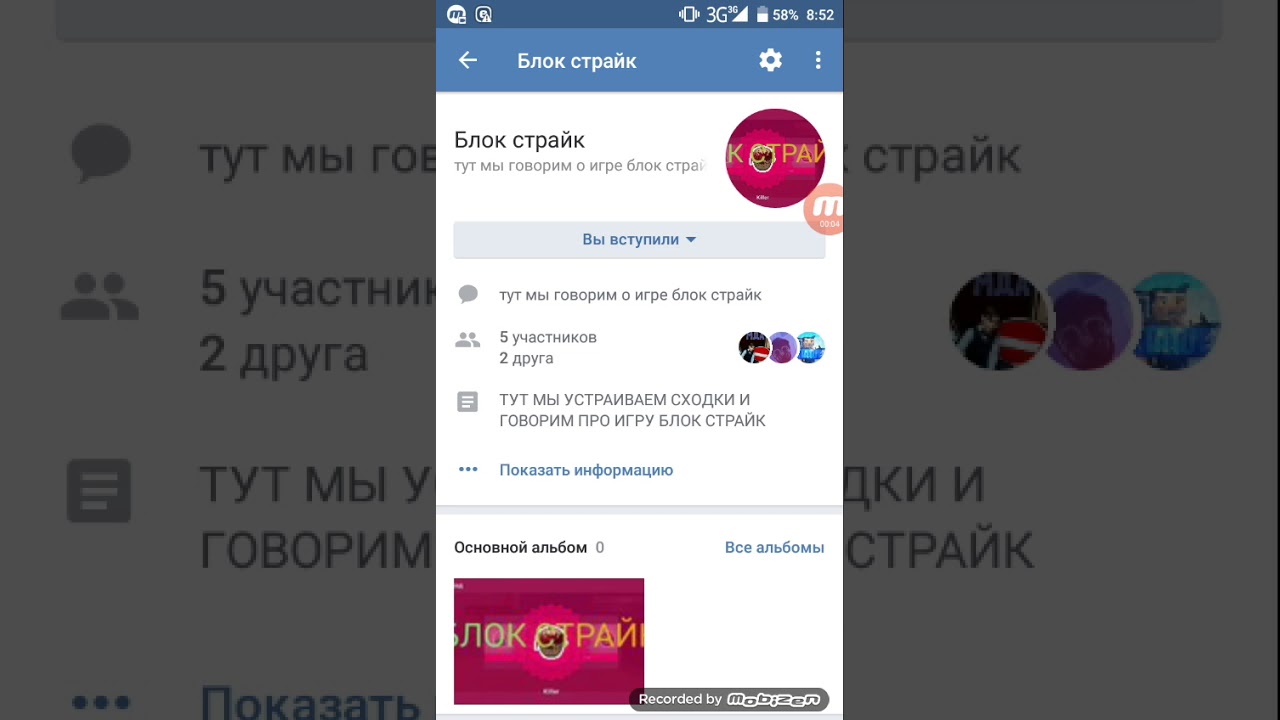 д. Если вас заподозрят в нечестных действиях, то могут на некоторое время заблокировать функцию приглашения в друзья. Возможно даже аккаунт. Так что будьте осторожны и используйте указанный в статье метод на свой страх и риск.
д. Если вас заподозрят в нечестных действиях, то могут на некоторое время заблокировать функцию приглашения в друзья. Возможно даже аккаунт. Так что будьте осторожны и используйте указанный в статье метод на свой страх и риск.
Если совет оказался вам полезен — сохраните себе в хронику Facebook и поделитесь с друзьями.
Как приглашать людей в группу в вк
Как приглашать людей в группу в вк — вопрос которым задаются большинство создателей пабликов в известной социальной сети вконтакте. Данная статья расскажет как это делать технически (вручную), а так же массовым методом, который привлекает быстро и много подписчиков.
Ручной метод: как приглашать людей в группу в вконтакте.
Вне зависимости являетесь ли вы создателем группы, или просто её участником — у каждого есть возможность пригласить друзей в сообщество. Ограничения социальной сети не дают возможности пригласить в группу вконтакте незнакомых людей воизбежание распространения спама по сети, поэтому вы можете привлекать только своих друзей.
Делается это так:
- Заходите в сообщество, куда хотите выслать приглашение.
- Находите под обложкой поле «Вы участник»
- Нажимаете и выбираете пункт «Пригласить друзей»
- Далее выбираете кого хотите привлечь.
Важно!
Не увлекайтесь приглашениями, так как контакт ограничивает количество возможных добавлений и ваш аккаунт могут заблокировать за спам. Особенно это часто бывает при систематических приглашениях. Высылайте приглашения по 10-15 в сутки, иногда делая перерыв, тогда ваша страничка может быть в безопастности (хотя бывают исключения).
Как быстро пригласить незнакомых людей в группу вк?
Оптимальным способом приглашения людей в группы является заказ участников у профессионалов своего дела.При ручном способе увеличения числа подписчиков, администраторы всегда сталкиваются с кучей проблем:
- Плохая реакция пользователя на пустую группу.
- Потеря времени на рассылку.
- Постоянные баны.

Избежать этого можно только заказав привлечение подписчиков вконтакте.
Начинать раскрутку группы лучше всего с привлечения участников с активностью — они будут вступать в группу, ставить лайки, делать репосты и приглашать своих друзей. Стоят они недорого, но решают сразу кучу вопросов и экономят вам время. Оптимальный заказ для начала — 1000 шт.Далее уже можно привлекать целевых подписчиков по приглашениям, которые станут клиентами бизнеса.
Как приглашать людей в группу в вк?
По прошествии 10 лет работы в социальных сетях, ответ на этот вопрос будет однозначным — лучше всего заказать подписчиков у специалиста.Тем самым вы быстро привлечете много незнакомых людей, которые продвинут ваше сообщество на стоящие позиции поисковиков.
как изменить название группы в ВК. Что означает название и насколько оно важно
Практически каждый зарегистрированный пользователь популярной социальной сети Вконтакте состоит хотя бы в одной группе или паблике.
При этом многие пользователи создают собственные группы и активно занимаются наполнением и продвижением.
На повестке дня следующие вопросы:
Первый вопрос, который сразу возникает — что такое создание группы ВКонтакте? Чаще всего это делают просто ради интереса.В этом случае человек выбирает наиболее близкую тематику и собирает заинтересованную аудиторию.
Иногда создаются группы для взаимопомощи (материальной, информационной или какой-то другой). А иногда — для заработка (с целью последующего размещения рекламных постов, ссылок, объявлений и т. Д.).
Создание группы ВКонтакте.
Вопрос, как открыть группу ВКонтакте, технически решается довольно легко. Здесь вам не понадобятся какие-то особые знания и навыки (например, как с).Итак, вы уже зарегистрированы ВКонтакте и, значит, у вас есть своя личная страница.
Чтобы создать свою группу, выберите Мои группы в боковом меню в боковом меню (рис. 1 на рис. 1). Появится рекламный блок «Популярные сообщества» с предложением «подписаться», а также список всех сообществ, в которых вы состоите. Вам необходимо нажать на кнопку «Создать сообщество» (цифра 2 на рис. 1), расположенную в правом верхнем углу.
Рис. 1. Чтобы открыть группу ВКонтакте, нажмите кнопку «Создать сообщество» на своей странице.
Рис. 2. Введите название группы, выберите представление и нажмите кнопку «Создать сообщество».
Подтвердите создание вашей группы, нажав кнопку «Создать сообщество» (цифра 3 на рисунке 2). После этого откроется страница с настройками этой группы.
Группа настроек
Первая вкладка с настройками называется «Информация» (цифра 1 на рис. 3). Есть все основные варианты управления сообществом.
В имени «Имя» (цифра 2 на рис. 3) вы можете редактировать имя только что созданной группы.
На странице «Адрес страницы» при желании можно изменить URL Сообщества. Для этого вместо стандартного URL в формате «Club82063972» укажите какой-нибудь более простой и запоминающийся адрес, например Superknigi. Если выбранный URL уже занят, вы увидите соответствующую надпись.
В абзаце «Описание сообщества» (цифра 4 на рис. 3) можно разместить небольшое текстовое описание. Обычно здесь рассказывают о том, чему посвящена группа.
Ниже выберите тему из списка, который откроется после нажатия на маленький черный треугольник — он отмечен цифрой 5 на рис.3. Укажите, конечно, ваш сайт, если он есть (цифра 6 на рис. 3). Вы даже можете указать свое местоположение, используя соответствующий пункт меню (рис. 7 на рис. 3).
- настенные настройки (цифра 8 на рис.3),
- фотографий (цифра 9 на рис.3),
- видео и аудиозаписи
- документов,
- материалов I.
- обсуждения (цифра 10 на рис. 3).
Каждую из этих категорий можно отключить, сделать открытым или ограничить. Например, в выключенном состоянии на стене никто ничего писать не может.Если выключить фото и видео, никто не сможет их добавить.
В ограниченном состоянии Определенная категория может быть изменена только администратором или модератором сообщества. Например, только администраторы и модераторы могут писать на стене, только администраторы и модераторы могут добавлять аудио- и видеозаписи.
В открытом состоянии Категории могут быть изменены простыми пользователями. У пользователей есть возможность добавлять комментарии на стене, фото в альбомы, видеозаписи и т. Д.
В последнем разделе «Тип группы» (рисунок 11 на рис. 3) вы можете установить формат входа в сообщество новых участников. В открытую группу могут войти все пользователи без исключения. В закрытой группе — только после одобрения администратора или модератора. Что касается приватной группы, то попасть сюда можно только по приглашению одного из администраторов.
На рис. 3 (рисунки 8-11) заданы групповыми настройками по умолчанию, то есть такие настройки предлагаются автоматически.С такими настройками вы можете согласиться, а можете настраивать их по своему усмотрению, как описано выше.
В конце не забудьте подтвердить свои изменения, нажав кнопку «Сохранить» (цифра 12 на рис. 3).
Вторая вкладка в настройках сообщества называется « Участников » (рядом с цифрой 1 на рис. 3). Здесь вы можете просмотреть список пользователей, на данный момент состоящих в вашей группе. Каждого из пользователей можно удалить из группы или назначить менеджера (человек будет иметь права модератора).
Третья вкладка называется « Черный список » Пользователи размещены, по какой-либо причине заблокированы в вашем сообществе (оскорбления других участников, спам и т. Д.).
Как сделать ссылку в группе
Рис. 4 Создать ссылку в своей группеРис. 5 Ввести URL-ссылку в группу ВКонтакте или на внешний сайт
Я ввел адрес бесплатного курса со своего сайта. Затем нажмите кнопку «Добавить ссылку» (цифра 2 на рис. 5).
Рис. 6 Введите текст ссылки
В окне, отмеченном цифрой 1 на Рис.6 «Введите текст ссылки», щелкните мышью и введите текст вашей ссылки. Например, у меня заметна «Компьютерная грамотность для новичков за 30 дней». После этого нажмите кнопку «Добавить» (цифра 2 на рис. 6). Ссылка получается, как показано на рис. 4, цифра 2.
Как выбрать автора записи в группе?
Появится меню «Отправить настройки», в котором вы можете выбрать, из какого элемента будет опубликована запись:
- От своего имени или
- От имени сообщества.
Если вы установите флажок «от имени сообщества», запись будет опубликована от имени группы.
Рис. 7. Выбор автора при публикации записи в группе
Приглашаю вас в группу «Компьютерная грамотность с надеждой»
С радостью приглашаю всех присоединиться к новому VK-Public.
Вконтакте — известная социальная сеть. Здесь общаются люди разных возрастов, профессий, интересов. Среди них также есть свои целевые посетители, работать с которыми можно и даже нужно.Собственная группа в ВК — отличное дополнение к сайту, а иногда и полноценная замена.
Что означает название и насколько оно важно
Имя находится в заголовке каждого союза. Он говорит о его главной теме и вызывает первоначальный интерес у будущих подписчиков.
Иногда после создания сообщества администратор приходит к выводу, что его название необходимо изменить.
Зачем меняют названия групп ВКонтакте
- Имя влияет на рейтинг.Если пользователь социальной сети ищет в сообществе ключевые слова и не может их найти, то, скорее всего, ключи не использовались в названии.
- Изменился адрес сайта или появился новый администратор (группа была продана, передана другому администратору, сменился основной домен сайта) — следовательно, необходимо сменить имя в ВК.
- Сообщество хорошо оценивается по низкорамному рейтингу, и возникла необходимость продвигать его в связанном высокочастотном (например, сообщество видно в поиске «дешевая женская одежда», администратор хочет поднять его на запрос «Женская одежда»).
К названию некоторые также включают веб-адрес сообщества в Интернете — посетитель по нему напрямую входит в профсоюз через браузер, и в поиске он отображается по этому адресу. Стандартный адрес имеет такой вид:
Для улучшения восприятия и соответствия бренду этот веб-адрес рекомендуется изменить, например, на этот:
В этом примере адрес похож на официальное название компании, сайта и сообщества.Выглядит яснее, легче запоминается.
Какой бы ни была причина смены названия, мы разберемся, как это можно сделать.
Как изменить название группы ВКонтакте с ПК
С интернет-браузером работать намного проще, чем с мобильными платформами — Экран больше, меню визуально.
Все готово — имя и адрес изменены.
Как изменить название группы в ВК в мобильном приложении (с телефона)
Важное примечание
Если раньше ваша группа была посвящена, допустим, а впоследствии вы изменили ее название, например, на «сауны в Москве», то за резкое изменение тематики их могут запретить.
Изменить имя в ВК не сложно. Главное — придумать легкое правильное имя, и тогда люди его запомнят.
Практический владелец сообщества в социальной сети ВКонтакте в той или иной степени заинтересован в редактировании группы. Далее, по ходу этой статьи, мы расскажем обо всех основных нюансах, касающихся инструментов редактирования сообщества.
В первую очередь следует ознакомиться с материалом по теме публикации в открытом доступе, поскольку мы затронули важные аспекты там.Кроме того, благодаря этому вы получите определенное количество навыков в плане развития группы.
Учитывая все это, обращаем ваше внимание на то, что большая часть материала предназначена для пользователей, обладающих привилегиями «Владелец» . Если вы являетесь администратором, модератором или редактором, возможно, у вас нет некоторых из затронутых элементов.
Обратите внимание, что статья одинаково подходит как создатель сообщества с типом «Группа» , поэтому И. «Публичная страница» . Единственное существенное отличие может заключаться в разном внешнем виде того или иного раздела.
Способ 1: Полная версия сайта
Подавляющее большинство людей, имеющих сообщество ВК, предпочитает редактировать через полную версию сайта. Далее описанные действия будут связаны с разделом «Управление сообществом» . Попасть туда можно следующим образом.
Попав на страницу с основными параметрами группы, вы можете перейти к подробному анализу их назначения.
- На вкладке «Настройки» Есть базовые элементы управления сообществом. Именно в этом разделе вносятся такие изменения как:
На этой вкладке также расположены инструменты экспорта сообщества в Twitter и возможность создать отдельную комнату в Snapster для подписчиков.
Использование данной функции позволит вам настроить отображение выбранных разделов на главной странице сообщества.
Вы также можете создать виджет, чтобы посетителям было удобнее пользоваться вашим пабликом.
Это можно сделать при редактировании группы через полную версию сайта социальной сети ВКонтакте.
Способ 2: Мобильное приложение ВК
Если вас интересует процесс редактирования группы через официальное мобильное приложение, вам необходимо ознакомиться непосредственно с обзором такого приложения.В этом вам может помочь специальная статья на нашем сайте о мобильном приложении VK для платформы IOS.
Мобильные приложения для Android и iOS имеют минимальную разницу между собой.
Как и в случае с полной версией сайта, сначала нужно открыть раздел с основными параметрами.
Находясь на странице «Управление сообществом» , можно переходить к процессу редактирования.
- В разделе «Информация» Вам предоставляется возможность изменять основные данные сообщества.
- На странице «Услуги» Вы можете редактировать содержимое, отображаемое в группе.
- Вкладка менеджеры предназначена для просмотра списка людей с особыми привилегиями с возможностью деградации.
Привет, друзья!
В сегодняшней статье я расскажу о настройках группы ВКонтакте. Где их найти и что им нужно указать, чтобы более эффективно перейти в ВК. В целом информация будет однозначно полезной, поэтому читайте ниже.
Какие нужны настройки и где они
Изначально при создании сообществ вы сразу попадаете в настройки группы ВКонтакте и там нужно выставить все необходимые данные. К тому же обычно настройки группы постоянно меняются в зависимости от задач и от того, где я вам скажу и подскажу.
На скрине ниже я показал, где вы можете попасть в настройки вашего сообщества, а именно нажав кнопку «Управление сообществом» под аватаром вашего сообщества (в случае публичной страницы будет надпись «Страница Управление».
Основные настройки сообщества ВКонтакте
Пройдемся по основным настройкам сообщества ВКонтакте.Остальные настройки сообщества
Теперь посмотрим на другие вкладки. Вкладка «Участники». Здесь вы можете увидеть, кто состоит в вашем сообществе, а также при необходимости удалить кого-то из сообщества.
Вот в принципе базовые настройки сообщества ВКонтакте. Вы также можете сами с ними разобраться, но если вы вдруг вообще не работаете в соцсетях и вам требуется повышение по службе, можете смело справляться.
Провожу советами, а так же помогаю продвигать сообщества ВКонтакте.
Надеюсь, что эта статья была для вас полезной и вы поделитесь с ней ссылкой в социальных сетях. Также не забывайте подписываться на обновления блога, чтобы быть в курсе всех событий.
На этом пока все!
Если вы недавно обзавелись своим сообществом в социальной сети или только планируете это сделать, у вас может возникнуть много вопросов, одна из самых важных вещей — как редактировать группу в контакте.
Чем больше у вас будет интересного контента, тем лучше. Добавляйте тематические фото в альбом, вы можете найти видео по теме и добавить в свои ролики. Все основные настройки вашего «Виртуального клуба интересов» находятся в разделе «Управление сообществом» в меню под основным изображением справа.
Меню для группы в контакте
- Вам необходимо поработать над дизайном и улучшением навигации. Вы наверняка уже видели красивые кнопки во многих крупных сообществах, с помощью которых можно попасть в подразделы.
- Меню можно заказать у дизайнеров, таких предложений очень много.
- Так же можете прочитать статью, как просто и красиво оформить группу.
Записи в группе в контакте
Безусловно, наполнение главной страницы — один из главных аспектов. Именно от того, что вы напишете на стене, зависит популярность сообщества: будут ли люди приходить и не только присоединяться, но и останавливаться надолго, приглашать своих друзей и активно участвовать в жизни сообщества.Записи на стене в контакте можно писать самостоятельно, но можно заказать у профессиональных копирайтеров, если у вас есть коммерческий проект.
Вы можете разрешить участникам оставлять записи на стене, но в этом случае вы можете столкнуться с нашествием спамеров, особенно если акция прошла успешно. Они будут оставлять рекламу на вашей стене без ответвления совести, и даже если стена будет закрыта, а комментарии открыты, я буду в них спамить.
Есть палка о двух концах: закрыть стену — избавиться от спамеров, но на группу в целом это не повлияет, потому что контактирующие любят комментировать и писать посты, а вы лишите их этой возможности.В идеале нужно дать возможность записывать на стене и комментировать, но чаще модерировать, удаляя спам и прочие «лишние». Права участников можно настроить на вкладке «Информация» в разделе «Управление сообществом».
Обсуждения в группе
Для информации о группе есть раздел «Обсуждения», некоторые на него не обращают внимания и не пользуются, а зря. Он напоминает обычный форум, тему создает администратор или участник, и каждый может ее обсудить.Здесь можно создать любую атмосферу, все будет зависеть от характера обсуждаемой темы в сообществе. Главное, чтобы не было тишины.
Для запуска тему создаст администратор, а когда группа станет популярной, участники сами захотят обсудить какие-то вопросы и создадут темы, если вы дадите им на это право. Попробуйте создать темы, побуждающие людей к комментариям и диалогам.
Tagged: Вконтакте, группа
net.Extrablog.ru.
Как редактировать группу в контакте?
Группа в контакте — отличный способ поддерживать некоторую аудиторию для известного человека или предоставляемой услуги, предприятий и так далее. Как создать и научиться редактировать группу в контакте?
Все просто, если вы не первый день на связи. Тогда вы будете знать, к чему приведет.
Итак, приступим к обходу.
Если вы являетесь администратором или редактором (модератором) группы, то вы можете изменить некоторую информацию о группе.Не заходя в какое-либо меню, прямо на странице вы можете изменить статус группы или войти в обсуждение и найти там кнопку «Изменить». Таким образом, вы можете указать, сколько тем будет отображаться на странице и как будут отображаться темы, вверху может быть та, которая недавно редактировалась или там лежали какие-то записи.
Под группой аватаров есть кнопка управления сообществом. Там уже можно основательно поменять группу — название, адрес страницы (вместо цифр можно написать слово).Здесь вы пишете описание группы, выбираете категорию и решаете, что делать с конфиденциальностью, какая группа будет открыта или закрыта, кто может добавлять фотографии и аудио, создавать альбомы и так далее. Вы также можете редактировать участников, добавлять их в черный список, вы можете сделать кого-то администратором или кого-то понизить. Также в этом же меню можно указать город, в котором расположена группа, или добавить ссылку на другие аккаунты или сервисы.
Быстро разберетесь, удачи!
калиб.net
Создание группы ВКонтакте
Каждое сообщество создано для того, чтобы служить целям и задачам своего создателя. Используя настройки, вы можете сделать любое сообщество максимально соответствующим вашей идее.
Настроить группу ВКонтакте могут ее владельцы или администраторы. Чтобы начать редактирование группы, зайдите в нее и нажмите на троетье под основной фотографией. Вы увидите следующее меню:
Главное в нем — это первый пункт «Управление». Здесь есть несколько основных блоков.
В разделе «Основная информация» вы можете изменить название (оно и адрес страницы должны быть обязательными, остальные пункты необязательны), добавить описание, определить тип, загрузить обложку.
Опции для основной информации
Блок «Дополнительная информация» Позволяет настраивать темы, указывать адрес сайта, обозначать локацию, предоставлять другие данные:
Дополнительная информация
В остальных пунктах можно:
А теперь несколько полезных советов:
Как изменить адрес группы ВКонтакте
Эта функция доступна в «Настройках».Если адрес уже занят, вы получите соответствующее уведомление.
Введите имя адреса
После сохранения новый адрес страницы будет служить ссылкой на группу.
Как узнать ID группы ВКонтакте (как узнать номер группы ВК)
Если вы не меняли адрес страницы, ID по умолчанию будет служить последним номером содержащихся в ней цифр (установить автоматически).
Если вы изменили адрес страницы на конкретное имя, найти идентификатор будет сложнее.Для этого наведите курсор на один из пунктов меню и используйте адрес ссылки правой кнопкой мыши. Введите его в браузере, и если он содержит числа (а такое бывает не всегда), то это будет ID вашей страницы.
Кликните по любому пункту меню
Как скрыть группу в вконтакте
Для этого достаточно зайти в раздел «Группа» в левом вертикальном меню, подвести курсор на Тройтич напротив одного из сообщества, участником которых вы являетесь, и выберите опцию «отказаться от подписки».
Отписаться
Остальные секреты групп и инструкции, как редактировать группы в ВКонтакте, можно получить на странице официальной помощи https://vk.com/support?Act\u003dhome:
Другие моменты
Видео:
Как пригласить не друзей лайкнуть вашу страницу в Facebook
Когда мы создаем страницу для нашей компании или блога, мы приглашаем наших друзей лайкнуть нашу страницу. Даже если всем вашим друзьям понравилась ваша страница, вы все равно хотите продолжать увеличивать количество подписчиков.Надеюсь, контент, которым вы делитесь и создаете на своей странице, будет тем, что ваши подписчики увидят, найдут интересным и поделятся со своими друзьями, что даст вашей странице возможность привлечь новых подписчиков. Чтобы узнать больше о влиянии действий «Нравится» и «Поделиться» на Facebook, вы можете прочитать предыдущий пост, который я написал, чтобы объяснить это здесь.
Но знаете ли вы, что вы также можете пригласить не друзей, чтобы лайкнуть вашу страницу? Раньше вы могли приглашать только своих друзей, чтобы поставить лайк вашей странице, но изменения в Facebook позволили владельцам страниц также приглашать людей, которым понравился пост, также лайкнуть их страницу.
Однако у этой функции есть ограничение. У вашего сообщения должно быть достаточно людей, пока вы не получите отметку «И еще ХХ нравится это». Вот где происходит волшебство. Позвольте мне показать вам…
Вот пост, который я сделал на Facebook, и у меня получилось очень хорошо. Он имел охват более 1200 пользователей и понравился 12 людям.
Если я нажму на ссылку «10 других», появится всплывающее окно со списком всех пользователей Facebook, которым понравился этот пост, с возможностью Пригласить всех пользователей, которым еще не понравилась ваша страница.
Здесь вы можете нажать кнопку «Пригласить», чтобы ваша страница понравилась не друзьям.
Исключения из правила
Для этого есть несколько требований:
- У вас должно быть не менее четырех или более пользователей, которым понравится ваш пост, прежде чем вы увидите ссылку «.. и еще XX нравится это», чтобы иметь возможность пригласить тех, кто не является друзьями, поставить лайк вашей странице.
- Сейчас эта функция работает только в настольной версии Facebook, поэтому вы не сможете сделать это в приложении Facebook Page Manager.
- Чтобы иметь возможность приглашать не друзей, которым нравится ваша страница, вы должны смотреть на страницу как на себя, а не как на сам бизнес.
- Будут люди, которых вы не сможете пригласить из-за их настроек конфиденциальности.
Вот и все, как пригласить не друзей лайкнуть вашу страницу в Facebook. Мы, как правило, уделяем так много внимания привлечению большого количества подписчиков, но в конце концов важна именно сделка продажи.
ПОЛУЧАЙТЕ БЕСПЛАТНЫЕ лайки, подписчики, друзья, участники групп ВКонтакте, Instagramm, Twitter, Facebook, Youtube и Ask.fm
Основные функции следующие:
Основной принцип работы — честный обмен между FastFreeLikes.com пользователи сервиса. Вы получаете лайки на свой баланс за каждого лайка другим пользователям. Вы можете потратить свой баланс на накрутите количество лайков для собственных профилей (ВКонтакте, Instagram, Twitter, Facebook, Youtube, Одноклассники, Аск.фм). Вы можете накручивать лайки, репосты или друзей на своей странице или странице друга. Ты также может увеличить количество подписчиков и комментариев для любой группы.
ВКонтакте:
ВКонтакте — самая популярная социальная сеть в России. С каждым днем к нему присоединяется все больше и больше пользователей. По состоянию на Сегодня ВКонтакте — крупнейшая социальная сеть в России и СНГ. В течение нескольких лет популярность сайта растет невероятными темпами, и даже сейчас сервис держит лидирующая позиция.Вот почему очень важно уметь сделать свою страницу ВКонтакте популярный. Нужны лайки (к фото и постам), репосты и подписчики. Наш Сервис предоставляет следующие возможности для работы с ВКонтакте:
- Накрутка лайков и сердечек ВКонтакте
- Увеличить количество репостов и расшаренного контента ВКонтакте
- Увеличьте количество подписчиков и подписчиков ВКонтакте
- Увеличить количество подписчиков для группы ВКонтакте
- Увеличьте количество голосов и опросов ВКонтакте
- Увеличить количество комментариев ВКонтакте
- Увеличить количество заявок ВКонтакте
- Увеличьте количество подарков ВКонтакте
Instagram:
В настоящее время Instagram является очень многообещающей и самой быстрорастущей социальной сетью.Секрет Популярность Instagram заключается в его простоте. Основные функции связаны с размещением фото и короткие видео. Однако, несмотря на эту кажущуюся простоту, все больше и больше людей создают аккаунты в этой социальной сети. Если у вас уже есть аккаунт в Instagram или вы только планируете зарегистрируйтесь, то вам обязательно стоит ознакомиться со списком функций нашего сервиса, предназначенного для использования с Instagram:
- Увеличьте количество лайков в Instagram подписчиков в Instagram, (лайков в Instagram)
- Увеличить количество подписчиков в Instagram
- Увеличить количество комментариев в Instagram
- Увеличьте количество подписчиков в Instagram, (подписчиков в Instagram)
Youtube:
На протяжении многих лет Youtube является бесспорным мировым лидером среди всех видеоплатформ.Новые социальные сети появляются, старые технологии уходят, но видео всегда было и остается самым простым и самым удобный способ общения между пользователями Интернета. У вас есть видео, которым вы хотите поделиться? с остальными? Самый простой способ сделать это — опубликовать на Youtube. И если вы хотите, чтобы ваше видео быстро стал популярным, предлагаем вам воспользоваться следующими возможностями нашего сервиса:
- Увеличить количество лайков на Youtube
- Увеличьте количество подписчиков и подписчиков на Youtube
Твиттер:
Twitter в свое время совершил небольшую революцию в области онлайн-коммуникаций.Пока конкуренты сделали ставку на объем и качество контента, разработчики Twitter сделали только напротив, они наложили ограничение на размер сообщения. Большое количество интернет-пользователей понравился такой подход, и Twitter стал популярным благодаря этому нововведению. Все большие и большая часть у малых и средних компаний есть собственный профиль в Twitter, где они публикуют новости. если ты уже зарегистрированы в этой социальной сети, то вы знаете, что важно иметь много последователи; вы также понимаете, какие сообщения получают больше ретвитов и часто добавляются в избранное.В в любом случае мы предлагаем вам полный список функций на нашем веб-сайте, предназначенных для использования с Twitter:
- Увеличить количество подписчиков и подписчиков в Twitter
- Увеличить количество ретвитов в Twitter
- Увеличьте количество избранных в Twitter
Facebook:
Facebook — самая популярная социальная сеть в мире. Не занимает лидирующих позиций в в каждой стране, но количество зарегистрированных пользователей самое большое в мире.В этой сети есть стать безоговорочным мировым лидером благодаря интуитивно понятному интерфейсу, большому количеству полезной информации и конечно огромное количество пользователей. Если у вас есть профиль в Facebook и вы хотите значительно расширить круг общения, вам обязательно стоит посмотреть на функции, которые мы предлагаем для Facebook:
- Увеличить количество лайков в Facebook
Одноклассники:
Одноклассники — очень популярная социальная сеть в России среди людей старше 30 лет.Его привлекательный Интерфейс делает эту сеть простой и понятной даже для начинающих пользователей. Основная идея Сеть заключается в поиске старых друзей, одноклассников, коллег, сослуживцев. Искать друзей не возьму много времени, достаточно просто зарегистрироваться. Однако, если вы хотите получить от Одноклассники, рекомендуем вам ознакомиться со всеми особенностями нашего сервиса, предназначенного для этого. сеть:
- Увеличить количество подписчиков для группы в Одноклассниках
Спросите.FM:
Ask.fm — необычная социальная сеть. Там пользователи задают друг другу вопросы. Ответы могут быть сделаны видны всем посетителям вашей страницы, или вы можете просто игнорировать их. Вы можете анонимно спросить свой друзья и незнакомцы. Простая и удобная функциональность сделала эту социальную сеть очень популярной. популярен среди молодежи. Все больше и больше людей задают интересные вопросы и задают одинаково интересные ответы. Если у вас есть профиль на Ask.fm, рекомендуем вам познакомиться с функциями, которые мы предлагаем для Ask.FM:
- Накрутка лайков на Ask.fm
Представляете вещи в социальной сети в стиле ВКонтакте / Facebook? — С сервера на сервер
trwnh:Как бы вы смоделировали дружбу, в которой один человек «отписался» от другого, как это позволяет Facebook? Вы просто справляетесь с этим с помощью своей собственной внутренней системы отключения звука?
Если A и B являются друзьями и A отписывается / удаляется из друзей B, они оба исчезают из списков друзей друг друга, и B становится подписчиком A.Таким образом, «друг» — это просто термин для «взаимного следования». Моя текущая реализация уже делает это — вы будете друзьями с пользователем Мастодонта, если будете следовать друг за другом (Мастодон, конечно, понятия не имеет).
trwnh:Заинтересованы ли вы в моделировании случаев, когда два человека «подписываются» друг на друга за своими общедоступными сообщениями, но не обязательно являются «друзьями», когда вы пытаетесь рассмотреть контроль доступа или таргетинг на аудиторию?
Нет. Я могу добавлять записи только для друзей, вот и все.
trwnh:Собираетесь ли вы реализовать более сложные функции, требующие управления коллекциями контактов, или вы можете добиться этого, свернув все на «последователь» и «отслеживание»?
Я могу! Как я уже сказал, я уже могу дружить с пользователями Мастодонта, взаимно подписываясь. Я добавил supportsFriendRequests: true в раздел метаданных в моем nodeinfo, чтобы обеспечить видимость согласования возможностей, но я пока не использую его, поскольку я еще не начал пытаться объединить запросы на добавление в друзья.
Это зависит от того, как вы моделируете «стену». В ActivityPub есть только
входящиеиисходящие, которые можно использовать для прямого общения, например по электронной почте. Это будет в значительной степени зависеть от того, что, по вашему мнению, имеет наибольший смысл.
Вот как я сейчас это делаю:
{
"@context": [
"https://www.w3.org/ns/activitystreams",
{
"чувствительный": "как: чувствительный"
}
],
"id": "https: // localhost: 4567 / grishka / activitypub / outbox? max_id = 0",
"type": "OrderedCollectionPage",
"next": "https: // localhost: 4567 / grishka / activitypub / outbox? max_id = 1",
"partOf": "https: // localhost: 4567 / grishka / activitypub / outbox", / * <- владельцем стены является @grishka * /
"totalItems": 12,
"prev": "https: // localhost: 4567 / grishka / activitypub / outbox? min_id = 15",
"orderItems": [
{
"cc": [
"https: // localhost: 4567 / grishka"
],
"актер": "https: // localhost: 4567 / первый.real.user ",
"id": "https: // localhost: 4567 / grishka / posts / 15 / activityCreate",
"опубликовано": "2019-10-29T22: 06: 19Z",
"к": [
"https://www.w3.org/ns/activitystreams#Public"
],
"type": "Создать",
"объект": {
"cc": [
"https: // localhost: 4567 / grishka" / * <- не адресовано чьим-либо фолловерам * /
],
"id": "https: // localhost: 4567 / grishka / posts / 15",
"attributedTo": "https: // localhost: 4567 / first.real.user", / * <- приписывается другому пользователю * /
"опубликовано": "2019-10-29T22: 06: 19Z",
"к": [
"https: // www.w3.org/ns/activitystreams#Public "/ * <- но по-прежнему общедоступен * /
],
"чувствительный": ложь,
"type": "Примечание",
"content": "Это чужая запись.",
"url": "https: // localhost: 4567 / grishka / posts / 15"
}
},
{
"cc": [
"https: // localhost: 4567 / grishka / activitypub / followers"
],
"актер": "https: // localhost: 4567 / grishka",
"id": "https: // localhost: 4567 / grishka / posts / 14 / activityCreate",
"опубликовано": "2019-10-29T22: 05: 46Z",
"к": [
"https: // www.w3.org/ns/activitystreams#Public "
],
"type": "Создать",
"объект": {
"cc": [
"https: // localhost: 4567 / grishka / activitypub / followers"
],
"id": "https: // localhost: 4567 / grishka / posts / 14",
"attributedTo": "https: // localhost: 4567 / grishka",
"опубликовано": "2019-10-29T22: 05: 46Z",
"к": [
"https://www.w3.org/ns/activitystreams#Public"
],
"чувствительный": ложь,
"type": "Примечание",
"content": "Это мой собственный пост на моей стене.",
"url": "https: // localhost: 4567 / grishka / posts / 14"
}
},
/ * ... другие сообщения ... * /
]
}
Не знаю, нравится ли это чему-либо существующему, потому что я не смог найти ничего, что позволило бы мне увидеть мой почтовый ящик. Mastodon, например, не использует исходящие сообщения, когда вы просматриваете федеративный профиль через приложение, а просто показывает все , которые экземпляр уже знает об этом пользователе - так что, только сообщения, которые я отправил этому экземпляру, и только подписчики из этого экземпляра .
trwnh:Вы можете просто расширить существующую семантику
Announce, добавив полеcontentилиattachment, да, но существующие реализации будут игнорировать эти свойства и интерпретировать их как прямое усиление объекта, который является целью Announce, что может быть непреднамеренно вами.
Сейчас я больше склоняюсь к тому, чтобы делать вещи в стиле Твиттера, когда вы можете «ретвитнуть» или «ретвитнуть с цитатой». Второй - это в основном то, что я хочу, и сам Twitter представляет его как твит с невидимой ссылкой на другой твит.Единственным недостатком является то, что Mastodon не отображает их хорошо - он показывает ссылку как есть. Но в остальном это кажется идеальным: это все еще репост, у него правильный идентификатор, поэтому у него может быть собственная ветка комментариев, может быть столько же текста и мультимедиа, сколько в обычном сообщении, он работает с существующим программным обеспечением и Я даже могу добавить скрытое упоминание (или будет достаточно адресации?), Чтобы исходный постер получил уведомление.
Note с прикрепленным Note - тоже отличная идея, но что-то говорит мне, что он не будет хорошо работать ни с чем существующим.
home
Вы, наверное, слышали о Myspace, Twitter и Facebook, ну, в России есть своя собственная версия Facebook, которая называется bkohtakte (русский), vkontakte (английский)… произносится как «контакт-та».Теперь существует прекрасная возможность использовать существующие кибертехнологии для размещения группы, посвященной, чтобы помочь всем тем, кто посещает лагеря в России, оставаться на связи ... Австралийские, киви и финские команды, переводчики, персонал лагеря и, прежде всего, дети и подростки встретиться.
Итак, если вы были в лагере, присоединяйтесь к нам и загрузите альбом своего года и Camp и продолжайте призывать детей и подростков, с которыми вы встретились, оставаться на связи.Присоединяйтесь к нам и пригласите своих знакомых сделать то же самое. Само собой разумеется, что мы хотим, чтобы этот сайт был безопасным для детей, поэтому, пожалуйста, сохраняйте свои сообщения и загрузки для детей. Не у всех русских детей есть доступ к Интернету, однако многие из них, и большинство из них могут иметь доступ через библиотеку или школу, это отличный новый способ оставаться на связи. Мы будем просить ребят из лагеря также поддерживать связь друг с другом, используя эту группу.
Если вас беспокоит язык, не беспокойтесь, автоматические языковые переводчики, которые доступны бесплатно в Интернете, могут быть настроены на автоматический перевод на русский или английский язык без нажатия кнопки.Они достаточно точны, чтобы понять сообщение, при условии, что вы в первую очередь используете правильный английский или русский язык. (Подсказка автоматические переводчики уже встроены в панель инструментов Google, которую вы можете установить в своем браузере, или вы можете сохранить ссылки на Instant Message - переводчики, такие как http://free-translation.imtranslator.net/Russian-language, установленные в вашем браузере как хорошо
Настоящие друзья навсегда - это название группы вконтакте, которая существует как организация для облегчения этой связи с очень простой философией... любить Бога, любить людей и любить жизнь.
Шаги, которые необходимо предпринять, чтобы зарегистрироваться в vkontakte
1. Войдите в систему vkontakte и выберите сайт или введите www.vkontakte.ru в адрес url.
2. Откроется страница регистрации, вам нужно будет заполнить определенный уровень информации (30% и более), чтобы получить доступ ко всему сайту вконтакте.
3. После регистрации войдите в систему (со своим адресом электронной почты и паролем) и введите «Настоящие друзья навсегда» в поле поиска или введите http: // vkontakte.ru / club10705384 в адрес url.
4. Не забудьте настроить в браузере отображение русского языка и клавиатуру для ввода кириллических букв ... просто введите это в Google и следуйте инструкциям.
5. Если вам сложно выполнить эти шаги, попросите друга или родственника, который уже знаком с Facebook, помочь вам.
реальный кейс. П.2.4 Объект, подлежащий рекламе
Реклама в ВКонтакте - один из самых распространенных видов SMM-продвижения.Люди давно поняли, что реклама в социальных сетях выгодна и удобна. Но, как и у любого другого сайта, у него есть свои правила, которые необходимо соблюдать, иначе ваша реклама просто не будет модерироваться.
Именно о правилах и требованиях к рекламе ВК мы сегодня и поговорим.
Каковы причины правил?
Каждый рекламодатель должен знать или хотя бы ознакомиться с правилами и требованиями, чтобы в дальнейшем у него не возникало вопросов о том, почему то или иное объявление было отклонено, почему к нему были применены определенные штрафные санкции и т. Д.Если
Помимо законодательства Российской Федерации, правила также основываются на политике самого сайта, о которой нам пишут в пункте 1: «Реклама должна соответствовать Условиям использования сайта ВКонтакте, Правила конкурсов ».
Важно понимать, что данные правила регулярно корректируются в соответствии с изменениями законодательства Российской Федерации, политикой сайта или по другим причинам.
Сайт оставляет за собой право вносить изменения без согласия пользователей и не уведомлять их о проделанной работе.Поэтому будьте всегда начеку и постоянно следите за текущим набором правил.
Правила рекламы ВК
Что будет, если вы не будете соблюдать официальные правила размещения рекламы ВКонтакте?
Чтобы открыть действующие правила размещения рекламы и постов, вам необходимо зайти в личный рекламный кабинет (https://vk.com/ads?act\u003doffice), а затем слева нажать на вкладку «Правила».
Рассмотрим подробнее все точки:
с.1 - Условия использования сайта ВКонтакте и рекламы
Мы уже коснулись этого момента. В нем говорится, что реклама не должна нарушать и должна соответствовать закону.
A.2 - Длина текста и формат изображения
Все объявления должны соответствовать техническим требованиям. Более подробно с ними можно ознакомиться, перейдя по ссылке. Здесь нет никаких «подводных камней». В основном эти требования включают формат и размер изображений, длину текстов и т. Д.
стр.2.1 - Объявления должны быть грамотными
Текст вашей рекламы должен соответствовать нормам русского языка. Он должен быть хорошо написан, без грамматических, орфографических и пунктуационных ошибок. Если только ошибка не является частью маркетинговой уловки.
Согласно этому пункту, вы не сможете выделять слова в тексте из-за использования заглавных букв (например, СКИДКИ) или из-за знаков препинания и специальных символов (например, ++ !!! Внимание !! ! ++).Объявления с таким текстом не будут модерироваться.
Пункт 2.2 - О требованиях к изображениям в рекламе ВКонтакте
В этом элементе говорится об изображениях. Они должны быть четкими, то есть качественными. Не должны содержать «откровенные, пугающие или эстетически неприемлемые изображения», а также алкогольные и табачные изделия в процессе их употребления.
Если вы используете текст, то он должен быть хорошо читаемым и не превышать 50% всего изображения.
Ну, кроме прочего, нельзя использовать логотипы и прочую атрибутику конкурентов.
Пункт 2.3 - Содержание страницы, текст и изображение рекламы
В этом абзаце говорится, что содержание сайта должно соответствовать тому, что вы рекламируете.
Такие объявления не будут модерироваться.
ВКонтакте тщательно проверяет рекламируемые сайты и налагает штрафные санкции на сайты за нарушение данного пункта. Поэтому никого не надо обманывать. Если у кого-то сейчас возникла идея заменить контент сайта, сразу прочтите пункт 5.
П.2.4 Объект - объект рекламы
Здесь сказано, что при создании объявлений вы должны указать правильную тему. Или такое объявление может не пройти модерацию.
П.2.5 Что запрещено в рекламе ВКонтакте?
Данный абзац запрещает использование ненормативной лексики и упоминания трагических событий. Думаем, с этим все понятно. Никаких лишних комментариев не требуется.
П.2.6 - Имитация элементов интерфейса запрещена
В этом пункте запрещена имитация элементов интерфейса.То есть, например, нельзя использовать картинку, где будет нарисована кнопка Купить, хотя на самом деле ее там нет.
Здесь важно понимать, что само слово «купить» (или любое другое слово) не запрещено. Вы можете разместить его на своем изображении, чтобы привлечь внимание людей или заставить их нажать на ваше объявление. Главное, чтобы она не оформлялась как несуществующая кнопка.
P.2.7 - Проявлять уважение к конкурентам
Не сравнивайте свой продукт с продуктами конкурентов.Целенаправленное снижение качеств аналогичных конкурентных товаров может привести к тому, что вы не пройдете модерацию. В некоторых отдельных случаях это может сработать, но не всегда.
П.2.8 - Личные данные и ВКонтакте
Запрещается использовать в рекламе персональные данные пользователей и ссылаться на них, используя личные характеристики (например, имя, возраст и т. Д.).
Например, заголовки «Александр, это именно то, что тебе нужно!» или "Тебе 30?" не будет модерироваться.
П.3 - Что запрещено размещать на сайте ВКонтакте?
В пункте 3 настоящих правил перечислены объекты, запрещенные к рекламе.
Иногда бывает, что ваша реклама попадает под один из вышеперечисленных пунктов, хотя вы не пытались рекламировать что-то запрещенное. Иногда в таких ситуациях помогает повторная отправка на модерацию, иногда необходимо полностью переделать объявление. Будьте готовы к этому.
Так же иногда модерируются товары из «черного списка».Это же объявление сегодня было отклонено, но завтра оно может быть принято.
Пункт 4 - Ограничения в отношении рекламы определенных товаров и услуг
Этот пункт относится к определенным видам товаров / услуг, в отношении которых применяются дополнительные ограничения.
имеет право в любое время запросить документацию по конкретному продукту / услуге. Поэтому будьте готовы предоставить его.
П.5 - Подмена содержания страницы и рекламы ВК
Здесь говорится о самой подмене содержания сайта.Если вас заподозрят в этой деятельности, то ждите бана. В лучшем случае. В худшем случае вас могут оштрафовать на 100 тысяч рублей.
Пункт 6 - Договор об указании рекламных услуг ВК
П.7 - Ссылки ВКонтакте запрещены
Пункт 8 - Конкурирующие услуги, сайты, товарные знаки и правила
Здесь речь идет именно о том, что нельзя упоминать своих конкурентов в той или иной форме. Это хороший маркетинговый ход, но администрация ВКонтакте его не приветствует.
П.9-10 - Причины отклонения объявления в сети
С пунктами 9 и 10 все предельно ясно. Один оставляет за собой право администрации ВК отклонять рекламу, если она противоречит их взглядам. Второй распространяет текущие требования и правила на рекламу, размещаемую через мобильные сервисы.
Плюсы и минусы соблюдения правил ВКонтакте
Результат
Действующий свод правил и требований к размещению рекламы в ВКонтакте кому-то может показаться слишком большим и сложным.Куча пунктов, куча подпунктов, запрещающих то или иное действие. На самом деле все намного проще. Если вы не будете пытаться кого-то обмануть, то все ваши объявления будут модерироваться без проблем.
Если вы не видите нарушений, но объявление было отклонено, попробуйте заменить в нем некоторые слова или символы (внести минимальные изменения) и снова отправить на рассмотрение. Часто это срабатывает.
Начиная размещать рекламу в Интернете, следует внимательно изучить правила и ограничения в рекламной политике каждой контекстной и социальной сети.В целом все ограничения и запреты схожи, поскольку рекламные системы работают в одном правовом поле. К тому же запреты могут быть совершенно разными в зависимости от страны или региона.
Что нельзя рекламировать?правила AdWords, правила Яндекс.Директа, правила вконтакте, правила facebook дают четкое представление о запрещенных рекламных темах. К ним относятся: гадание; табачные изделия; товары, пропагандирующие культ насилия и жестокости; наркотики, психотропные вещества; товары, подлежащие обязательной сертификации, без этого сертификата; товары, запрещенные в вашей стране; азартные игры и оружие; порнография.
Есть категории, которые можно рекламировать при определенных условиях. К ним относятся: алкоголь, лотереи, лекарства и биологически активные добавки к пище, услуги по сбору средств и услуги по трудоустройству.
- Использование ссылок с редиректом. Рекламная система отклонит такую рекламу. Это связано с тем, что после прохождения модерации последняя ссылка редиректа может измениться на другую.
- Вводящая в заблуждение реклама.
- Реклама недостижимого результата, чудесных превращений, обман в отношении качества самого продукта.
- Рекламные копии известных брендов, реплики и подделки
- Рекламные сайты, собирающие персональные данные, без указания причин такого сбора.
- Реклама товаров с некачественным или оскорбительным посланием. Такая реклама может спровоцировать массовую отписку от рекламы (нажатие на кнопку «Больше не показывать эту рекламу» - а это, в свою очередь, приведет к наказанию аккаунта рекламной системой.
Существует несколько видов наказаний за использование запрещенных методов в рекламе или рекламе запрещенных товаров.
- Блокировка рекламы. Самое безобидное наказание от поисковика или социальной сети.
- Блокировка домена. В этом случае вся реклама для определенного домена будет удалена из существующих рекламных шкафов, а вновь созданные рекламные объявления с этим доменом также будут заблокированы.
- Блокировка аккаунта. Полное удаление учетной записи пользователя.
- Финансовое наказание. Социальная сеть «ВКонтакте» может взимать штраф до 100 тысяч российских рублей в случае подмены контента страницы, на которую ведет реклама.
Владельцы брендов могут запретить поисковой системе показывать рекламу магазинов или ремонтных мастерских, если название бренда появляется в заголовке. Например, невозможно найти рекламу магазина, в которой написано, что в нем продаются Nokia, TOEFL, Xerox. Нет полного списка запрещенных товарных знаков в открытом доступе.
Реклама с такими ключевыми словами разрешена только с официального разрешения владельцев товарных знаков.Однако некоторые контекстные и социальные сети позволяют использовать товарные знаки в ключевых словах и не отвечают на жалобы, если они возникают.
Один из способов обойти это ограничение - использовать кириллическую транслитерацию товарных знаков или динамическую подстановку ключевых слов. Однако есть вероятность, что такую рекламу все равно забанят. Однако вот пример замены названия бренда на кириллицу (в заголовках поисковой выдачи):
Реклама в ВК - самая распространенная среди SMM профессионалов.Люди, продвигающие свой и чужой бизнес, давно поняли, что это лучший способ продать свои товары и услуги. Но, как и везде, здесь есть правила, которые необходимо соблюдать. Если вы этого не сделаете, то публикации не смогут пройти модерацию. Теперь рассмотрим, каковы правила размещения рекламы ВКонтакте, узнаем, что запрещено, и какие могут последовать наказания.
Правила размещения рекламы «ВКонтакте»
Существует определенный перечень правил при размещении рекламных постов в «ВКонтакте», которые необходимо соблюдать.Рассмотрим их подробнее.
Основные правила
Прежде всего, нужно учесть, что правила регулярно обновляются, нужно этому следовать. Если вы не отредактируете свою публикацию так, чтобы она соответствовала новым правилам, она не сможет пройти модерацию. Обязательно нужно прочитать свод правил социальной сети «ВКонтакте». Если вы разместите рекламный контент с их нарушением, администрация сайта ВК не разместит его. Тогда прочтите закон о рекламе.Если хотя бы один пункт этого документа не будет соблюден, вам будет отказано в размещении.
Далее необходимо изучить технические требования к рекламным постам. Выберите подходящий вам формат изображений и текста. Картинки должны быть большими и качественными. Для продвижения группы и приложений нужен уникальный формат (изображение должно быть квадратным). Картинка или фотография не должны быть больше 5 МБ. Также подумайте, какие форматы поддерживаются: JPG, PNG, BMP, TIFF или GIF.
Дизайн рекламной рекламы
Если вы решили создать объявление, учтите, что текст в нем должен быть написан только на русском языке.Также обязательно соблюдать пунктуацию. Запрещено использовать в тексте нецензурную лексику. Нельзя писать о событиях, которые могут вызвать у человека негативные эмоции. Например: о смерти, убийстве, похоронах, катастрофе. Рекламодатель не может указывать в объявлении личные данные: номера телефонов, информацию об адресах. Также запрещено в тексте или фото проводить сравнительный анализ своей продукции с товарами конкурентов.
Вы не можете прямо прописать: «Товары для 18-летних» или «Александр» - эта услуга только для вас.«Это считается характеристиками личности пользователей. Также имейте в виду, что изображения не могут быть низкого качества, подходит только высокое качество. Их темы не могут быть сексуальными или запугивающими. Вы не можете рекламировать алкоголь, курение, наркотики. Все это применимо не только к картинкам, но и к видео.
Что запрещено продвигать в ВК
Обязательно запомните, что именно нельзя продвигать в социальной сети ВКонтакте:
- Услуги по сбору персональных данных, если нет объяснения, по какой причине осуществляются такие действия.
- Нельзя заниматься деятельностью по накручиванию лайков, подписчиков, голосов, используя специальные сервисы.
- Нельзя рекламировать материалы порнографического характера, тренинги, обучающие соблазнению противоположного пола.
- Реклама различных смесей для курения, а также психотропных веществ запрещена.
- Администрация не разрешает пропагандировать рекламу алкогольных напитков и табачных изделий.
- Оказание медицинскими учреждениями или частными лицами услуг по прерыванию беременности.
- Стероидные препараты для набора мышечной массы.
- Военное оружие и техника.
- Азартные игры.
- Приложения или ресурсы, провоцирующие пользователей на совершение противоправных действий.
- Политическое содержание.
Данные требования администрации ВКонтакте являются обязательными. Все, что указано в этом списке, запрещено продвигать.
Где прочитать четкий свод правил
Чтобы вы могли ознакомиться со всеми важными правилами, вам нужно нажать на вкладку «Реклама» в пункте меню «ВКонтакте», а затем нажать на кнопку «Правила».Далее вы увидите список, в котором четко описаны правила. Для успешного продвижения обязательно их следует придерживаться, не пугайтесь, что их большое количество.
Штрафы за размещение запрещенной рекламы
Если вы используете запрещенные методы рекламы в ВК, то со стороны администрации сайта могут последовать следующие санкции:
- Блокировка вашей рекламы. Этот вид наказания можно назвать самым безобидным из всех.
- Ваш домен будет заблокирован.Это означает, что все рекламные материалы будут удалены из домена, в котором находится «Рекламный шкаф». Даже те объявления, которые недавно были созданы в этом домене, будут заблокированы.
- Ваш аккаунт будет заблокирован. Ваша учетная запись будет полностью удалена.
- Финансовые санкции. Если страница ВКонтакте, на которую ведет публикация, будет изменена, то администрация ресурса может оштрафовать вас в размере 100 тысяч рублей.
Как вы понимаете, ничего хорошего из этого не выйдет, если вы нарушите правила сообщества ВКонтакте.
Плюсы и минусы соблюдения правил ВКонтакте
Если вы не нарушаете правила сообщества ВК, то созданные вами паблики никогда не будут заблокированы. К тому же со временем модераторы начнут проверять вашу рекламу намного быстрее. Вы сможете нормально работать и зарабатывать. Также никто не будет налагать на вас штрафы. В соблюдении правил ВКонтакте нет абсолютно никаких минусов.
Характеристики:
Несмотря на то, что реклама медицинских услуг или товаров запрещена, если вы приложите заявление об отказе от ответственности «Имеются противопоказания.Нужна консультация врача »администрация может пропустить вашу рекламу. Также стоит знать, что представители администрации ВК имеют право запросить у вас документ на определенный товар или услугу. Об этом нужно помнить, чтобы не было проблем. Вы должны понимать, что любой из постов, которые вы отправляете на модерацию, проверяют не роботы, а люди. Поэтому учитывайте человеческий фактор.
Из статьи вы узнаете:
- какие тематики рекламы находятся под табу ВК;
- Практический кейс для продвижения Вконтакте на сайт по продаже игровой недвижимости;
- цена трафика на сайт с объявлений ВКонтакте.
А стоит ли запускать кампании на запрещенные темы.
Какие тематики рекламы под табу ВКонтакте
«НЕТ низкокачественной рекламе на просторах ВКонтакте!» - заявили разработчики социальной сети. А с декабря 2016 года модераторы уделяют особое внимание содержанию таргетированной рекламы. В официальном административном сообществе опубликован список с объяснением того, что не следует рекламировать при контакте.
Темы табу усложнили продвижение SMM. Но нельзя сказать, что они сделали это невозможным. Посмотрим, как это произошло на практике.
Кейс: Трафик на сайт по продаже игрового имущества - World of Tanks
Задача: привлечение пользователей на сайт по продаже аккаунтов, игрового золота, оборудования для онлайн-игры «World of Tanks».
Средняя цена объекта недвижимости 1200 руб.
Цена за клик была установлена в пределах 5 рублей, а за конверсию - не более 200 рублей.
Что мы сделали:
- Анализ целевой аудитории.
На первом этапе мы проанализировали целевую аудиторию и разделили ее на 2 сегмента:
- конкурирующих групп;
- групп интересов.
Активные групповые базы были собраны вручную для каждого сегмента.
- Запуск рекламы с разным таргетингом для определения «ведущей рекламы» и запуска сплит-тестирования для каждого сегмента отдельно.
Стоимость клика - 3.5 руб.
Для проведения сплит-тестирования были эффективны следующие объявления:
Стоимость клика - 3 рубля.
- Запуск сплит-тестов с ведущими объявлениями для каждого сегмента отдельно (для конкурирующих и заинтересованных групп).
После сплит-тестирования неэффективные группы были отсеяны, а из эффективных - с помощью сервиса TargetHunter собраны базы наиболее активных пользователей.
- Запуск рекламных кампаний в полную силу с различными вариантами тизеров и рекламных текстов.Ниже представлена аналитика.
Средняя стоимость клика - 2,15 руб.
Группы интересов:
Средняя стоимость клика - 1,7 руб.
Несмотря на то, что тема для раскрутки ВКонтакте запрещена, нам удалось запустить рекламу в таком формате:
А промо посты выглядели так:
Средняя стоимость посещения сайта сайт - 1,2 рубля .
В итоге
В итоге промо-посты работали лучше всего. Но группа, специально созданная для их запуска, была быстро заблокирована. Опять же, из-за предмета.
Итого: средняя цена за клик составила 1,7 руб. (вместо запланированных 5 рублей)
Клиент самостоятельно отслеживал конверсии. По его словам, средняя стоимость покупки составляет 100 - 150 рублей. (вместо запланированных 200 рублей)
Плюсом в этом случае будет повышение узнаваемости сайта (его товаров и услуг) среди пользователей социальной сети, так как в этом сегменте на рынке большая конкуренция.
5 (100%) 1 голосСразу скажем, универсального решения, как рекламировать группу в ВК, не существует. Хорошего результата можно добиться только при систематической, планомерной и качественной работе.
Основы
Прежде чем переходить к рекламе группы Вконтакте, закрепим трюизм о создании самих групп. Прежде всего, нужно быть уверенным, что выбранная тема / идея проекта действительно актуальна и интересна.Есть закономерность: чем интереснее тема, тем быстрее растет аудитория группы.
Скорее всего, в сети уже есть группы, концепция которых похожа на вашу. Ваша задача: доработать идею, сделать ее шире / уже, посмотреть с другой стороны, добавить изюминку и плюшки, которых нет у конкурентов. Группа должна помочь пользователям решить имеющуюся проблему (интересное времяпрепровождение, получение информации о продукте / услуге, общение с единомышленниками и т. Д.).
Определились с профилем, сейчас выбираем имя.Есть 2 варианта: позиционирование по услуге / продукту и по активности. То есть название должно отражать основную сферу деятельности: «Установка окон в Москве», «Ремонт ноутбуков в Санкт-Петербурге», «Свадебные лимузины в Томске». Если есть готовый узнаваемый бренд, у которого внушительное количество покупателей, мы просто называем группу так же, как и компанию.
Обращаем ваше внимание, что социальная сеть ВКонтакте отлично индексируется поисковыми системами при условии правильного составления названия.То есть, если составить имя в соответствии с наиболее релевантными поисковыми запросами, это обеспечит впечатляющий приток пользователей из поиска. Инструмент Яндекс Wordstat поможет вам создать привлекательное имя.
И последнее, но не менее важное в нашем списке - контент. 3 критерия качественного контента: актуальность, уникальность, вирусность. После прочтения материала должно возникнуть желание сделать репост. Если пользователь нашел информацию полезной, он делится ею на своей странице, и она становится видна его друзьям, что обеспечивает дополнительный приток подписчиков в группу.Количество репостов и лайков - лучший показатель качества контента. Если их не хватает, необходимо сменить направление и / или тему.
Как рекламировать группу в контакте: эффективные способы
Как вы знаете, русский человек ужасен в импровизации, различные лимиты и ограничения для нас - вызов. Поэтому для этого механизма есть обходной путь: мы покупаем фейковые страницы и добавляем друзей к людям, которые соответствуют критериям целевой аудитории (ЦА) группы.Далее мы отправляем им приглашение присоединиться к группе. В этом случае пользователь получает приглашение от друга, что повышает уровень доверия.
Логично, что из-за существующего ограничения вам понадобится не 1-2 страницы, десятки и даже сотни. В этом помогут сервисы и программы, например, SmmLaba. Цена вопроса: 350 рублей за покупку страниц (50 штук по 7 рублей) + 1500 рублей за покупку прокси за каждый фейк (50 штук за 30 рублей) + 700 рублей / мес за ПО.
Таргетированная реклама. Это те же надоедливые сообщения, которые появляются сбоку и в ленте новостей. Изучение тонкостей таргетированной рекламы - это самостоятельная наука. Опишем только суть этой рекламы для пабликов ВКонтакте: рекламные посты и предложения показываются только целевой аудитории, которую вы можете указать по полу, возрасту, интересам, месту жительства. Вам нужны молодые мамы от 25 до 30 лет, живущие в Подмосковье? Система сама их найдет и покажет ваше предложение, от которого они не смогут отказаться.Сервис Getuniq будет полезен для самостоятельной настройки таргетированной рекламы.
- Реклама паблика Вконтакте через публикации в других пабликах. Этот метод стара, как сама социальная сеть. Принцип до неприличия прост: вы покупаете посты в продвигаемых группах и сообществах, откуда пользователь может перейти по ссылке на ваш сайт. Рекламный пост размещается на определенное время, время публикации и удаления оговаривается заранее. Чаще всего используется схема 1/23: пост сначала удерживается в течение часа, затем он находится в ленте в течение 23 часов и постепенно падает по мере публикации других постов.Чтобы облегчить процесс выбора «продвигаемой» группы, контроля времени публикации и оплаты, позволяют специальные сервисы, о них мы поговорим ниже. Вы можете вести переговоры напрямую с администраторами. Стоимость поста будет на 10-20% ниже, но гарантий практически нет.
- Приглашение. Метод подходит для продвижения конкретной встречи / мероприятия. Создайте мероприятие, отметьте начало и конец, предоставьте организатора и пригласите гостей. Отличие от первого метода в том, что приглашения рассылаются другими группами, в которых находится ваша целевая аудитория.Листая ленту сообщества с шутками, вы наверняка видели приглашения на вебинары, мастер-классы или тренинги. Это приглашение в чистом виде.
- Конкурсы. Сегодня нет более эффективного способа рекламировать группу в ВК, чем проводить конкурсы. Чтобы принять участие в конкурсе, пользователю необходимо выполнить действие, которое будет полезно вашей группе - сделать репост, поставить комментарий, подписаться и так далее. Где размещать сообщения о том, что вы проводите конкурс, если у рекламируемой группы еще мало подписчиков? На помощь придут такие сообщества, как «Конкурсы (название города», «Халява в названии города», «Акции (название города)»), они уже сформировали аудиторию, готовую выполнять определенные действия.
- Взаимный PR. То есть вы рекламируете пост из другой группы / организации, а они публикуют ваш пост. Здесь есть ряд нюансов: количество подписчиков должно быть примерно одинаковым, контент и тематика должны быть похожими, владелец / администратор должен быть адекватным, чтобы иметь возможность принять предложение и не преподносить сюрпризов.
- Мнения экспертов. Это рекламный пост со ссылкой на группу, заказанный знаменитостью / блоггером / экспертом. Например, вы продаете спортивную одежду через группу.Вы можете заказать пост у известного человека о том, что он выбирает ваш интернет-магазин для занятий спортом.
Тексты для рекламы группы в ВК: стандартные шаблоны
Самая распространенная - это прямая реклама. Такие посты прямо передают предложение. Эффективность сообщения в этом случае напрямую зависит от искусства, таланта и уровня профессионализма копирайтера. Здесь есть только одно правило: текст должен быть максимально продаваемым и минимальным по размеру.
Прямая реклама эффективна как для увеличения аудитории группы, так и для продаж.Вам необходимо перечислить преимущества товара / услуги, убедить подписчика в необходимости покупки, заинтересовать и привлечь в группу / сайт и т. Д.
Пример рекламы группы в ВК: «Объект желаний модниц со всего мира по выгодной цене! Угги от UGG всего за 4000 рублей! Абонентам группы предоставляется дополнительная скидка - 10%. Торопиться! Время проведения акции ограничено: с 1 мая по 1 июня 2018 г. »Рекламный пост дает простор для фантазии, не бойтесь экспериментировать.
Если вы хотите увеличить количество подписчиков, пост должен описывать преимущества присоединения к группе. Группа должна быть четко позиционирована по интересам, тогда люди присоединятся более охотно.
Например: «Развитие логики» - это новые логические задачи каждый день, это оживленные дискуссии и дискуссии, это эффективные методы и приемы развития интеллекта, это интервью со специалистами в данной области и многое другое. «
Второй тип столба - столб на скале.Суть в том, что вы публикуете интересный текст, а точнее его начало. А чтобы прочитать продолжение, пользователь должен перейти по ссылке на группу.
Полная версия текста отображается группой над стеной, так что каждый посетитель видит его первым. Если не исправить текст, не избежать моря отрицательных отзывов и комментариев, и подписчиков это не добавит. При правильном использовании разорванный пост может привлечь тысячи новых подписчиков. По статистике, если контент действительно интересный + пост размещен в качественном тематическом сообществе (с реальной, а не воображаемой аудиторией), каждый пятый посетитель останется в группе и подпишется.
И последний просмотр - это сообщение вики. Это информативные, информативные сообщения, оформленные как статьи из Википедии. Чем лучше и актуальнее материал, представленный в посте vivic, тем больше пользователей присоединится к группе. Для узкоспециализированных профессиональных групп это как раз то, что нужно.
Как настроить рекламу в ВК для группы
В этом помогут специализированные службы:
- http://oliveaclub.ru/. Здесь вы можете отслеживать рекламные кампании и вести их, отслеживать количество новых подписчиков от рекламы, количество конверсий с поста и т. Д.
- http://allsocial.ru/. Сервис сам ищет оптимальные сообщества для размещения рекламных постов, следит за групповой статистикой.
- http://borgi.ru/. Он также ищет группы объявлений, анализирует конкурирующие группы и отслеживает тенденции в партнерских программах.
Давайте подробнее рассмотрим, как настроить таргетинг. Первым делом открываем площадку ВКонтакте и создаем здесь профиль. Чтобы создать объявление, откройте раздел «Таргетинг» и выберите его тип: «Сообщество», введите название нашей группы, как показано на картинке: Наконец, мы определяем, как мы будем платить за рекламу: за клики или за показы.И нажимаем «создать объявление». Все, таргетинг запущен.
Групповая реклама в ВК: стоимость, которую придется заплатить
Разобрались, как раскрутить группу Вконтакте. Теперь поговорим о том, сколько это будет стоить. Опять же, не существует универсальной цифры или шкалы ставок. Стоимость рекламной компании группы может составлять от 1000 до 2000 рублей, а может превышать 20 000 рублей. Самое главное - начать что-то делать.
Если привлечь 10 000 подписчиков, то будет намного проще, так как механизм уже запущен.Довести аудиторию до 20 тысяч, потом 30 тысяч, 40 тысяч. И не сбавляйте обороты, продолжайте продвижение, стоимость будет ниже, а эффекта все больше и больше. Но уже нужно придумывать оригинальные посты и уникальные предложения, что-то новое и оригинальное.
Проанализируем ориентировочные цены на основные виды рекламы:
- Стоимость целевой рекламы зависит от CTR представленного объявления и конкуренции за указанную целевую аудиторию.В среднем 1 переход в Москве и Санкт-Петербурге стоит 25-30 рублей, 1 клик - 5 рублей. Входящий взрослый абонент стоит от 10 руб. По РФ и от 25 руб. в Санкт-Петербурге и Москве.
- Рекламный пост в комьюнити стоит от 500 до 3500 рублей в день в зависимости от аудитории.
- Цена экспертного заключения - по договоренности возможен даже бартер на товар / услугу.
Итак, как прорекламировать группу ВК? Ответ прост: иначе.Пробуйте все методы, проводите аналитику и отслеживайте, какой метод дал результат, а от какого лучше отказаться. Только комплексный подход и комплексное покрытие дадут результат.
Спасибо подписчикам и творческому вдохновению!
Сообщение в приложении друзьям ВКонтакте. Как написать сообщение в ВК, если доступ ограничен? Как писать сообщения ВКонтакте, если вы в черном списке
Часто бывает, что когда вы находите понравившегося человека в социальной сети ВКонтакте, вы отправляете ему запрос в друзья, но в ответ на ваше предложение дружбы пользователь покидает вас как подписчик.При этом практически каждый владелец личного профиля испытывает дискомфорт, тесно переплетенный с желанием удалить однажды отправленное приглашение дружбы.
В общем, весь процесс удаления входящих и исходящих запросов не требует от вас выполнения каких-либо особо сложных действий. Все, что вам нужно сделать, это следовать инструкциям.
Представленная инструкция подойдет абсолютно любому пользователю соцсети. сеть ВКонтакте, вне зависимости от каких-либо факторов.
По сути, действия, направленные на удаление входящих запросов о дружбе, существенно отличаются от тех, которые необходимо выполнить для очистки списка исходящих от вас приглашений.Таким образом, несмотря на использование одной и той же части функционала, рекомендации требуют отдельного внимания.
Удаляем входящие запросы
Избавление от входящих запросов на добавление в друзья - это процесс, который мы уже обсуждали в специальной статье об удалении подписчиков. То есть, если вам необходимо очистить список входящих приглашений дружбы от пользователей сайта VK.com, рекомендуется прочитать эту статью.
Просматривая шаги по удалению входящих билетов, обратите внимание, что лучше всего удалять подписчиков напрямую, временно занося их в черный список, а затем разблокировав их.
Если вам не нравится этот метод, вы можете использовать другие, прочитав соответствующую статью выше.
Для того, чтобы принудительно отозвать чужую заявку, должно пройти более 10 минут с момента добавления пользователя в черный список. Иначе приглашение никуда не денется.
На этом процесс избавления от входящих заявок можно считать завершенным.
Удаляем исходящие запросы
Когда вам нужно избавиться от ранее отправленных заявок, процесс их удаления значительно упрощается по сравнению с действиями из первой половины инструкций.Это напрямую связано с тем, что в интерфейсе ВКонтакте есть соответствующая кнопка, нажав на которую вы отказываетесь от подписки от пользователя, отклонившего ваше приглашение дружбы.
Обратите внимание, что в этом случае, если вы столкнетесь с пользователем, который не любит собирать других людей в своем списке подписчиков, то вы сами можете оказаться в аварийной ситуации этого человека на определенный период времени.
Так или иначе, проблема удаления исходящих приложений всегда была и будет актуальной, особенно среди довольно общительных и не менее популярных пользователей данной социальной сети.
Такая подпись, как, собственно, и сам человек, исчезнет из этого раздела соц. сеть сразу после обновления этой страницы.
Обратите внимание, что если вы повторно отправите приглашение в друзья кому-то, удаленному из этого списка, он не получит уведомления. При этом вы все равно попадете в его список подписчиков и можете дружить по желанию владельца профиля.
Если вы удалили какого-то пользователя из подписчиков путем внесения в черный список с последующим удалением, или сделали то же самое с вами, при повторной заявке будет отправлено уведомление в соответствии со стандартной системой уведомлений ВКонтакте.Это, по сути, одно из основных отличий процессов удаления приглашений к дружбе.
Желаем вам всего наилучшего!
Первый миллион пользователей уже получили возможность оценить новую систему добавления друзей в социальную сеть ВКонтакте. Предлагаю вашему вниманию 7 основных преимуществ этой системы:
1. С этого момента вы можете видеть все отправленные вами запросы на добавление в друзья, а также текстовые сообщения, которые вы к ним прикрепили.
2. С этого момента вы сможете отменять отправленные вами заявки на добавление друзей.
3. Теперь вы будете видеть, кто удалил вас из своего списка друзей.
4. С этого момента вам предлагается возможность скрыть людей, на обновления которых вы решили подписаться.
5. Вам больше не надоест повторные запросы на добавление в друзья после того, как вы однажды отменили запрос.
6. На страницах теперь будет только одна ссылка - «Добавить в друзья», которая также подпишет вас на страницу интересующего вас человека.
7. Популярным людям больше не нужно конвертировать растущее число друзей, добавленных в подписчиков. Приложения дружбы подписываются.
Появление новой системы
Полтора года назад разработчики Вконтакте представили сервис, позволяющий подписаться на обновления страниц интересующих вас пользователей. Эта система помогла известным людям обзавестись сотнями тысяч подписчиков. Однако система была далека от совершенства. С одной стороны, кнопка «Подписаться на обновления» была невостребованной в 99% случаев и часто только сбивала с толку пользователей, только начавших пользоваться социальной сетью.С другой стороны, даже в случае со страницами знаменитостей, большинство пользователей сети на всякий случай продолжали переходить по обеим ссылкам. Что, как нетрудно догадаться, привело к некоторой неразберихе, которую разработчики Вконтакте начали устранять с сегодняшнего дня.На всех личных страницах Вконтакте осталась всего одна кнопка - «Добавить в друзья». Отныне при отправке заявки на добавление в друзья пользователи будут автоматически подписываться на обновления интересующего их участника социальной сети.Если вы хотите скрыть факт этой подписки от других пользователей, вы можете воспользоваться настройками на вкладке «Конфиденциальность» («Кого можно увидеть в списке моих друзей и запросов»).
На момент публикации этой новости обновленная система добавления в друзья Вконтакте доступна только некоторым участникам сети, и уже через несколько дней она станет общедоступной.
После завершения развертывания обновленной системы на все 150 миллионов личных страниц ВКонтакте разработчики планировали продолжить работу по совершенствованию сервиса «Друзья Вконтакте».Члены сети, отправившие вам запрос о дружбе, будут отсортированы по количеству общих с вами друзей. Такой подход позволит даже самым популярным личностям быстро найти среди толпы своих поклонников тех, с кем они знакомы лично. Вдобавок ко всему этому алгоритмы Вконтакте научились рекомендовать своим пользователям страницы интересных им знаменитостей, а также топовых блогеров. Эти алгоритмы будут активированы в этом месяце.
Настройки программы:- Если галочка поставлена, то при сворачивании программы в трей программа будет показывать уведомления о действиях программы в правом нижнем углу.
- Когда программа выполняет действия, она проверяет, были ли уже выполнены какие-либо действия с этим пользователем, если галочки нет, она будет проверять только список использованной функции (т.е. если программа хочет, чтобы он понравился, она проверяет только список пользователей, которым он уже назначен, например), если флажок установлен, программа проверит все списки (т.е. если программа хочет, чтобы он понравился, то он проверит, есть ли лайки, запросы в друзья, отправленные комментарии, сообщения, отправленные этим пользователем, если таковые имеются, затем перейдет к следующему пользователю, это не будет установлено)
- сохранить выбранные настройки
Добавление счетов:
- Напишите здесь логин той учетной записи, которую хотите добавить
- Напишите здесь пароль для учетной записи, которую хотите добавить
- Нажмите эту кнопку, чтобы добавить учетную запись
- Если у вас несколько учетных записей, логины и пароли сохранены в текстовом файле, то вы можете быстро их добавить, данные должны быть записаны в текстовом виде в формате логин: пароль, каждая пара с новой строки.Нажмите кнопку «Добавить из файла» и выберите текстовый файл с данными .
Нравится
- Включение / отключение функции "лайк"
- Количество лайков, которые будут доставлены одному пользователю (если выбран режим фото + публикация, то это количество будет добавлено к фотографии и к публикации), если у пользователя меньше фотографий или публикаций, чем вы выбрали, то максимально возможное количество будет доставлено
- Режим: фото - ставит последние аватарки пользователя, post - помещает последние сообщения на стену пользователя, photo + post - ставит как аватарки, так и стену
- Интервал между лайками (интервал приблизительный, программа меняет + - 20 секунд, чтобы не загорелся как работает)
- Строка запроса, аналогичная строке в браузере, где вы вводите имя или фамилию для поиска
- Сортирует пользователей: по дате регистрации - сначала ищет пользователей, которые недавно зарегистрировались, по популярности - сначала ищет популярных пользователей (с большим количеством подписчиков)
- Выберите страну, в которой вы хотите искать пользователей
- Выберите город для поиска пользователей
- Выберите пол пользователей
- Минимальный возраст
- Максимальный возраст
- Семейное положение пользователей
- Интересы - поиск пользователей, выбравших по своим интересам.Пишите интересы через запятую без пробелов, программа выберет один из них по очереди
- Группа, в которой состоят пользователи, введите идентификатор группы (откройте любую группу, если ссылка https://vk.com/public43415607, затем 43415607, если https://vk.com/egoschool, затем откройте любое сообщение на стена этой группы https: // vk.com/egoschool?w\u003dwall-43415607 _60523) или несколькими запятыми, разделенными без пробелов, программа будет искать по очереди из этих групп. Внимание! не используйте одновременно интересы и группы, если вы используете оба, то круг пользователей сужается, потому что вероятность того, что пользователь находится в группе и имеет очень небольшой интерес, который вы указали
- Поиск только для тех, кто сейчас в сети
- Поиск пользователей, у которых есть фото на аватаре
- Сохраняет указанные настройки
- если галочка поставлена, то при сохранении настроек программа сохранит эти настройки во все учетные записи в программе, если нет, то только в выбранную
Друзья
Добавление сообщений
- Добавляет новое сообщение (добавляет несколько сообщений, программа выбирает одно случайным образом).Окно добавления сообщения открывается
- Список добавленных сообщений
- Отображает выбранное сообщение на шаге 2
- Изменяет сообщение, выбранное на шаге 2
- Удаляет сообщение, выбранное на шаге 2
- Вставляет * имя пользователя * в текст сообщения, при отправке сообщения * имя пользователя * заменяется именем пользователя, которому оно отправлено
- Сообщение для отправки
- Прикрепленные файлы к сообщению в формате photo222565581_387217455 до 10 штук через запятую без пробелов.Откройте в браузере нужный файл https://vk.com/id222565581?z\u003dphoto222565581_387217455% 2Fphotos222565581 нужный формат выделен красным
- Добавляет новое сообщение
Сообщения
Комментарии
Стенка
- Off - функция отключена, One record - обновляет одну запись, указанную в пункте 4 и пункте 5 с интервалом пункта 3 (отличный способ уведомить друзей и подписчиков о новом предложении), Repost из группы - когда в группе появляется новая запись, программа шага 2 делает репост на страницу пользователя (отличная функция для продвижения групп)
- ID группы, с которой делать репост в точке 1 - Репост из группы
- Интервал обновления записи
- Сообщение, которое будет опубликовано на шаге 1 - одна запись
- Прикрепленные файлы, которых вместе с сообщением пункта 4 будет до 10 штук через запятую без пробелов
- сохраняет настройки
- , если флажок установлен, эти настройки будут сохранены для всех учетных записей в программе
настройки аккаунта
- Сообщение и прикрепленные файлы, которые будут отправлены, обязательно добавьте * имя пользователя * в сообщение, чтобы сообщение было уникальным
- При необходимости укажите страну
- При необходимости укажите город, программа отправит сообщение друзьям, только из этого города
- Сообщения - отправит сообщение всем друзьям в локальной сети, Сообщения только онлайн - отправит сообщение друзьям, которые в данный момент находятся в сети, На стену - отправит сообщение всем друзьям, у которых открыт этот параметр, Только на стену онлайн - отправить сообщение на стену друзьям, которые в данный момент находятся в сети и у кого есть такая возможность (для некоторых пользователей добавление сообщений на стену закрывается настройками конфиденциальности)
- начинает отправлять сообщения
- Критерии поиска пользователей
- Находит пользователей по заданным критериям
- Сколько пользователей найдено
- Сохраняет пользователей в таблицу (можно выполнить поиск несколько раз по разным критериям, а затем сохранить все в файл)
В социальной сети ВКонтакте одна из важнейших функций сайта - добавление друзей в список друзей.Благодаря этому функционалу вы можете значительно расширить сферу взаимодействия с интересующим вас пользователем, поэтому важно знать, какими методами добавляются новые друзья.
Любой способ отправки приглашения дружбы на сайте ВК в обязательном порядке требует принятия приглашенным лицом. В этом случае, в случае отказа или игнорирования вашей заявки, вы автоматически будете добавлены в раздел «Подписчики» .
Вы можете покинуть этот раздел, следуя нашим инструкциям.
Человек, которому вы отправили предложение дружить, может легко удалить вас из списка подписчиков, используя, например, функционал «Черный список» .
В связи со всем вышесказанным вам следует подготовиться к возможной отмене, о которой, к сожалению, вы не будете уведомлены. Кроме того, прежде чем переходить к методам добавления друзей ВКонтакте, вы можете ознакомиться с материалом по теме удаления друзей.
Метод 1: Отправка запроса через стандартный интерфейс
Как нетрудно догадаться, в рамках сайта ВКонтакте есть специальная часть пользовательского интерфейса, предназначенная для быстрой отправки запроса в друзья.Более того, именно так можно быстро подписаться на новости интересующего человека.
При отправке приглашения пользователю с более чем 1000 подписчиков он будет автоматически добавлен в раздел «Интересные страницы» вашего профиля.
- Используя свой Интернет-браузер, перейдите на страницу человека, которого вы хотите добавить в свой список друзей.
- Найдите кнопку под аватаром «Добавить в список друзей» и нажмите на нее.
- У пользователя может не быть указанной кнопки, но вместо нее будет «Подписаться» ... Если вы столкнулись с такой ситуацией, то просто нажмите на существующую кнопку.
- После успешной отправки приглашения используемая кнопка изменится на «Заявка отправлена» .
- В период рассмотрения приглашения вы можете отозвать его, нажав на ранее упомянутую надпись и выбрав пункт «Отменить заявку» ... Если пользователь не успел ознакомиться с вашим приложением, то оно будет автоматически удалено.
- После получения одобрения от приглашенного, вы увидите надпись «В друзьях» .
Вы подпишетесь на человека, но он не получит уведомление из-за особых настроек конфиденциальности.
Обратите внимание, что даже если пользователь проигнорировал ваш запрос или удалил вас из подписчиков, вы все равно можете отправить второе приглашение. Но в этой ситуации интересующий вас человек не получит соответствующего уведомления о дружбе.
Этот метод используется подавляющим большинством пользователей из-за его простоты. Однако это не единственный вариант.
Метод 2: Отправка запроса через поиск
Внутренняя поисковая система ВКонтакте позволяет искать разные сообщества и, что более важно, других людей. При этом интерфейс поиска при условии авторизации позволяет добавлять пользователя в список друзей, не заходя в личный профиль.
- Перейти на страницу «Друзья» с помощью соответствующего пункта главного меню.
- Через меню, расположенное в правой части открывшейся страницы, перейдите на вкладку «Найди друзей» .
- Используйте строку поиска, чтобы найти человека, которого хотите добавить в друзья.
- Не забудьте использовать раздел «Параметры поиска» , чтобы ускорить процесс отслеживания.
- Найдя блок с нужным пользователем, нажмите на кнопку «Добавить в список друзей» , расположенную справа от имени и фотографии.
- Как и в первом способе, у некоторых появляется надпись «Добавить в список друзей» можно поменять на «Подписаться» .
- После использования указанной кнопки заголовок изменится на «Вы подписаны» .
- Чтобы мгновенно удалить отправленное приглашение, нажмите еще раз кнопку «Вы подписаны» .
- Сделав все четко по инструкции, вам остается только дождаться, пока пользователь одобрит вашу заявку и появится в списке друзей.В этом случае заголовок на кнопке изменится на «Удалить из друзей» .
Метод 3. Принять запрос о дружбе
Процесс принятия приглашения также во многом связан с темой добавления новых друзей. Причем это относится к каждому ранее названному методу.
- Как только пользователь отправит вам предложение дружбы, вы получите уведомление через внутреннюю систему уведомлений. Отсюда вы можете принять или удалить его, используя кнопки «Добавить в список друзей» или «Отклонить» .
- При существующей входящей подсказке напротив раздела «Друзья» в главном меню сайта будет отображаться значок, указывающий на доступность новых приложений.
- Перейти на страницу «Друзья» с помощью главного меню сайта.
- Вверху страницы отобразится блок, который открывает «Запросы на добавление в друзья» с пользователем, который последним отправил приглашение. Тут же нужно найти ссылку «Показать все» и пройти по ней.
- Находясь на вкладке «Новый» , выберите человека, которого вы хотите добавить в список друзей, и нажмите «Добавить в список друзей» .
- Если заявка будет принята, вам будет предоставлена возможность выбирать ссылки. Вы можете игнорировать это, обновив страницу или оставив открытый раздел.
- После принятия приглашения дружбы, пользователь будет в основном списке друзей в разделе «Друзья» .
- В качестве дополнения к этому способу важно упомянуть, что каждый друг после одобрения заявки находится в разделе «Новые друзья» , куда можно попасть через меню навигации со страницы «Друзья» .
- Здесь по очереди будут представлены все ваши друзья от первого до последнего.
При использовании кнопки «Оставить в подписчиках» пользователь будет перемещен в соответствующий раздел.
Как видите, в процессе утверждения заявки признать трудности практически невозможно, если вы будете следовать инструкциям.

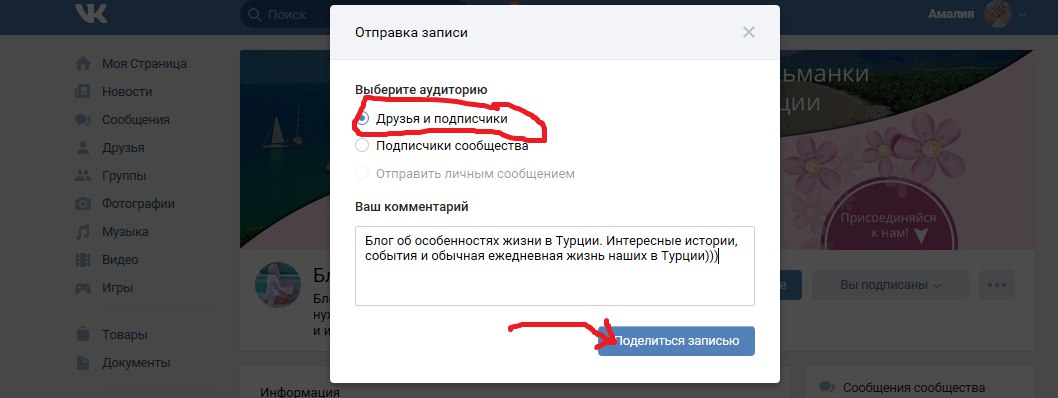 Вам необходимо будет вести список отправленной информации и людей, которым сообщения были отосланы, дабы предупредить дублирование. Рассылать их следует ответственно, оценивая страницы (что бы они не были удалены, не имели порнографическое направление).
Вам необходимо будет вести список отправленной информации и людей, которым сообщения были отосланы, дабы предупредить дублирование. Рассылать их следует ответственно, оценивая страницы (что бы они не были удалены, не имели порнографическое направление).